Sony VGC-JS2E/G, VGC-JS2E/T, VGC-JS2E/Q, VGC-JS2E/P, VGC-JS2E/S User Manual [es]
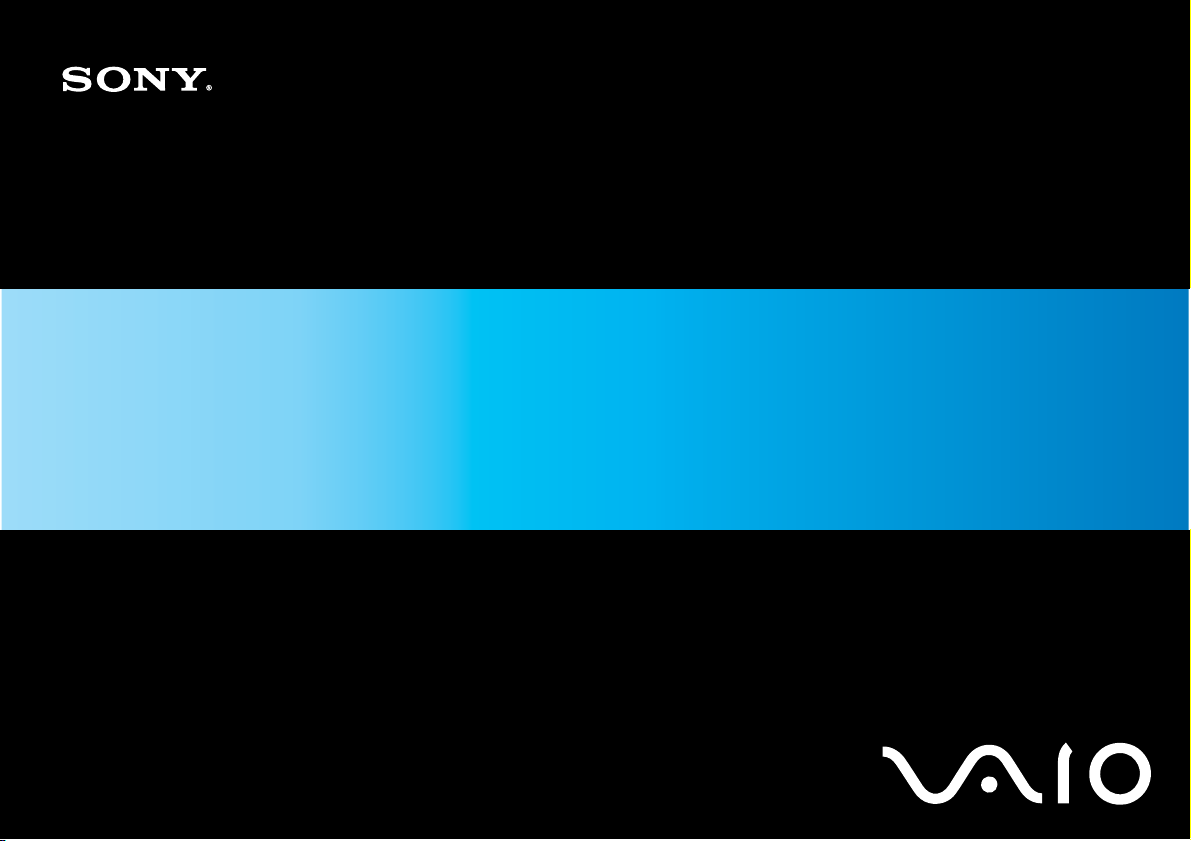
Guía del usuario
Ordenador
Serie VGC-JS
N
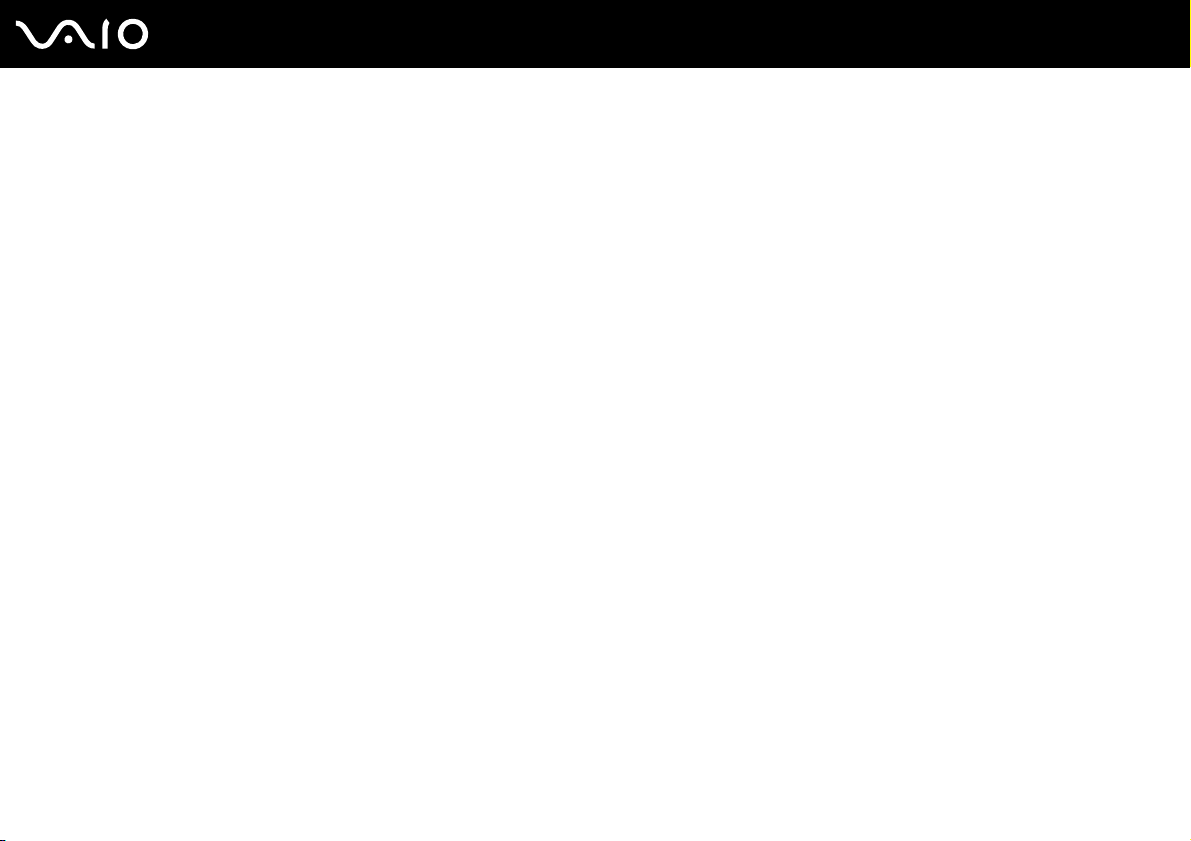
Contenido
Antes del uso .....................................................................................................................................................................5
Aviso ............................................................................................................................................................................6
Documentación ............................................................................................................................................................7
Consideraciones ergonómicas...................................................................................................................................11
Introducción......................................................................................................................................................................13
Ubicación de los controles y los puertos....................................................................................................................14
Sobre los indicadores luminosos ...............................................................................................................................18
Configuración del ordenador......................................................................................................................................19
¿Cómo apagar el ordenador de forma segura?.........................................................................................................22
¿Cómo utilizar el ordenador VAIO? .................................................................................................................................23
¿Cómo utilizar el teclado? .........................................................................................................................................24
¿Cómo utilizar la cámara MOTION EYE incorporada?..............................................................................................27
¿Cómo utilizar la unidad de disco óptico? .................................................................................................................30
¿Cómo utilizar el Memory Stick? ...............................................................................................................................38
¿Cómo utilizar la tarjeta de memoria SD? .................................................................................................................44
¿Cómo conectarse a Internet? ..................................................................................................................................47
¿Cómo utilizar la red (LAN)?......................................................................................................................................48
¿Cómo utilizar la LAN inalámbrica (WLAN)? .............................................................................................................49
¿Cómo utilizar la función Bluetooth? .........................................................................................................................56
2
nN
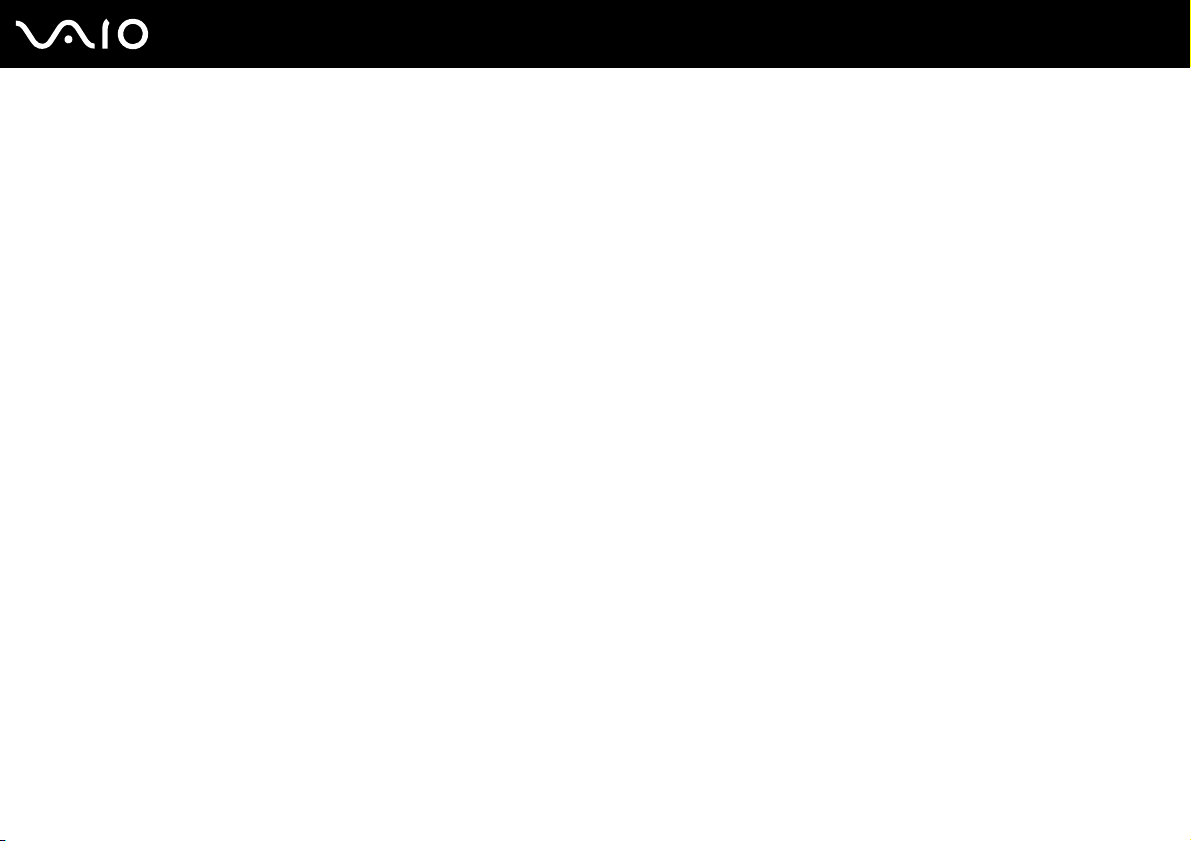
3
nN
¿Cómo usar dispositivos periféricos? ..............................................................................................................................62
¿Cómo conectar altavoces externos? .......................................................................................................................63
¿Cómo conectar un dispositivo Universal Serial Bus (USB)?....................................................................................65
¿Cómo conectar una impresora? ..............................................................................................................................67
¿Cómo conectar un dispositivo i.LINK? .....................................................................................................................68
Personalización del ordenador VAIO ...............................................................................................................................70
Configuración de la contraseña .................................................................................................................................71
Configuración del ordenador con VAIO Control Center .............................................................................................76
Utilización de los modos de ahorro de energía..........................................................................................................77
Actualización del ordenador VAIO ...................................................................................................................................80
¿Cómo agregar y quitar memoria? ............................................................................................................................81
Precauciones ...................................................................................................................................................................87
Manipulación de la pantalla LCD ...............................................................................................................................88
Utilización de la fuente de alimentación.....................................................................................................................89
Manipulación del ordenador.......................................................................................................................................90
Manipulación de la cámara MOTION EYE incorporada.............................................................................................92
Manipulación de los disquetes ...................................................................................................................................93
Manipulación de los discos compactos......................................................................................................................94
Utilización de los auriculares .....................................................................................................................................95
Manipulación del Memory Stick .................................................................................................................................96
Manipulación del disco duro ......................................................................................................................................97
Actualización del ordenador.......................................................................................................................................98
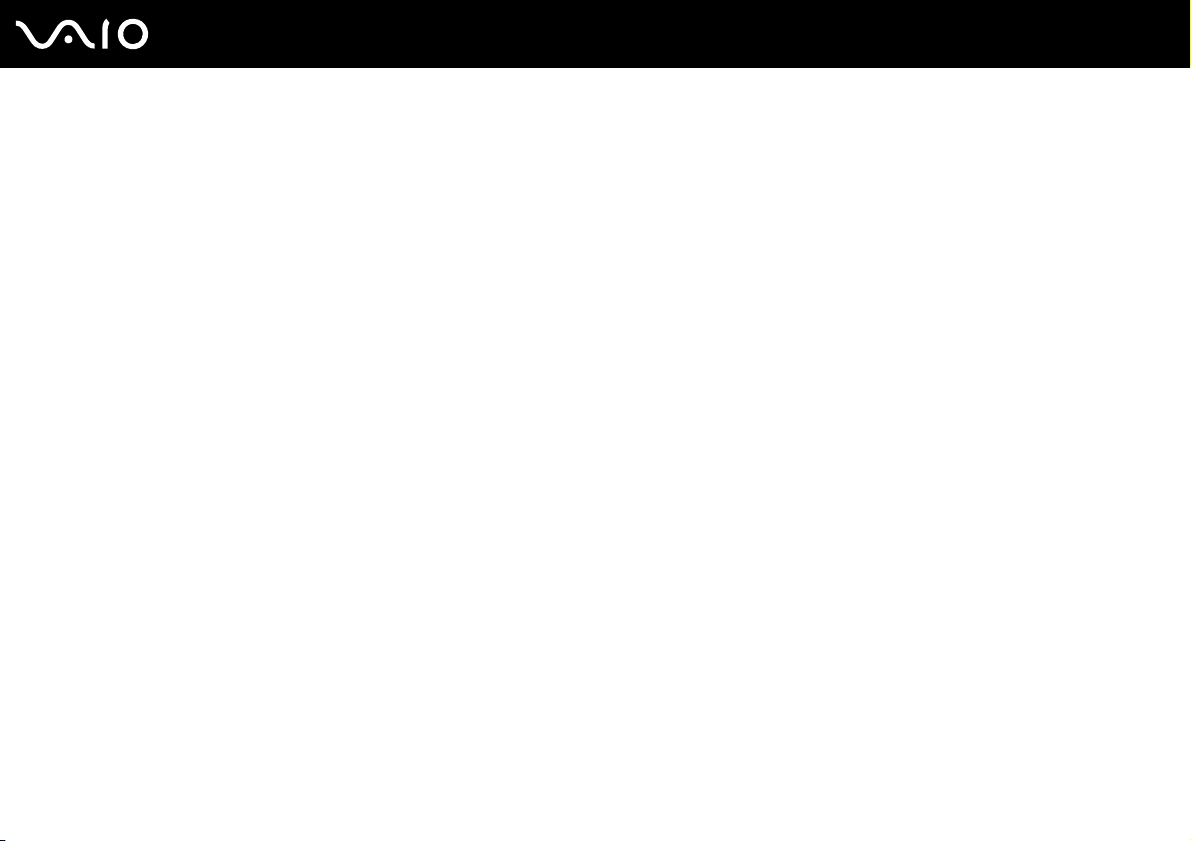
4
nN
Solución de problemas.....................................................................................................................................................99
Equipo ......................................................................................................................................................................100
Seguridad del sistema .............................................................................................................................................105
Cámara MOTION EYE incorporada.........................................................................................................................106
Redes.......................................................................................................................................................................108
Tecnología Bluetooth ...............................................................................................................................................113
Discos ópticos ..........................................................................................................................................................117
Pantalla ....................................................................................................................................................................121
Impresión .................................................................................................................................................................122
Micrófono .................................................................................................................................................................123
Ratón .......................................................................................................................................................................124
Altavoces .................................................................................................................................................................125
Teclado ....................................................................................................................................................................127
Disquetes .................................................................................................................................................................128
Audio/vídeo ..............................................................................................................................................................129
Memory Stick ...........................................................................................................................................................133
Periféricos ................................................................................................................................................................134
Opciones de asistencia ..................................................................................................................................................135
Información sobre la asistencia de Sony .................................................................................................................136
e-Support .................................................................................................................................................................137
Marcas comerciales .......................................................................................................................................................139
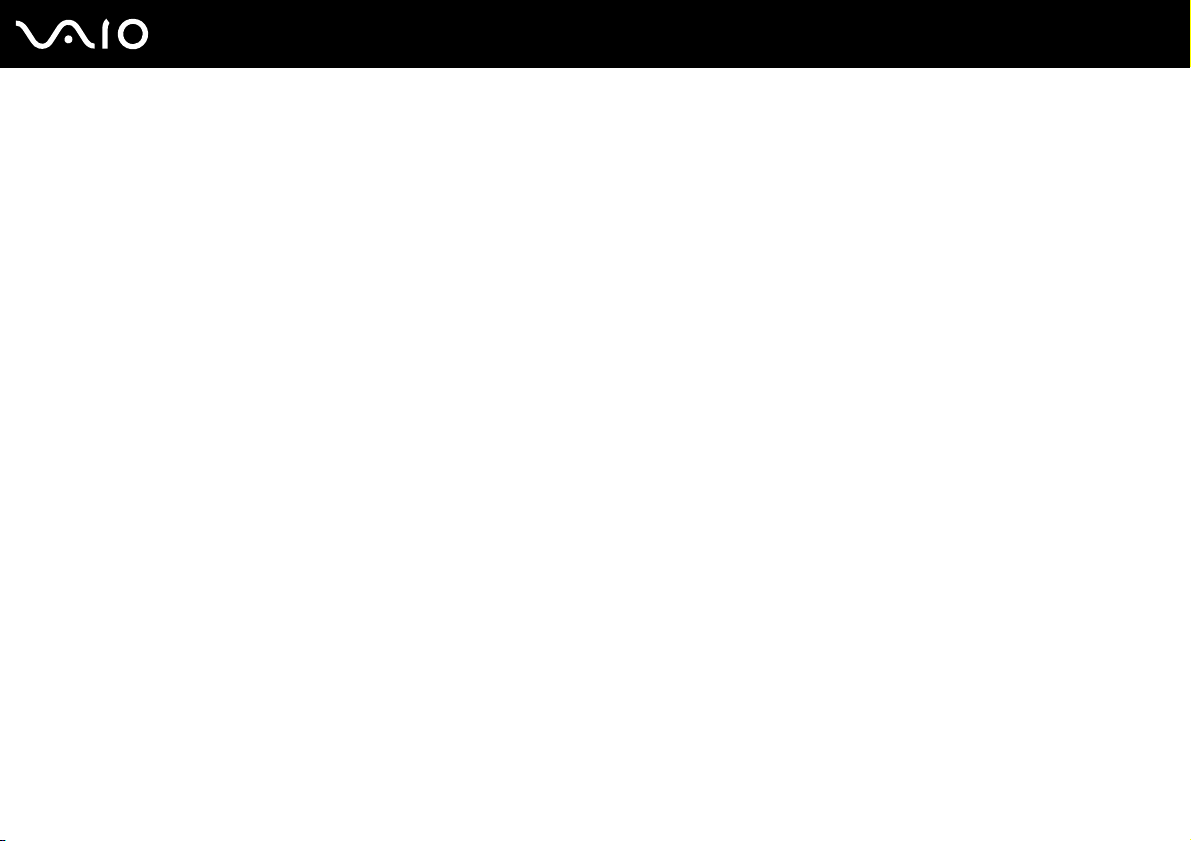
5
nN
Antes del uso
Antes del uso
Le damos la enhorabuena por adquirir este ordenador Sony VAIO®, así como la bienvenida a la Guía del usuario en pantalla.
Sony ha combinado las últimas tecnologías en sonido, vídeo, informática y comunicaciones para ofrecerle una experiencia
de ordenador personal de vanguardia.
!
Las vistas externas que se ilustran en este manual pueden ser ligeramente diferentes de las del ordenador.
La información de los manuales proporcionados, incluida esta Guía del usuario, está destinada a los usuarios de ordenadores VAIO con el sistema
®
operativo Microsoft
operativo de 64 bits.
Windows Vista® de 32 bits. Es posible que detecte diferencias en la información si su ordenador tiene preinstalado un sistema
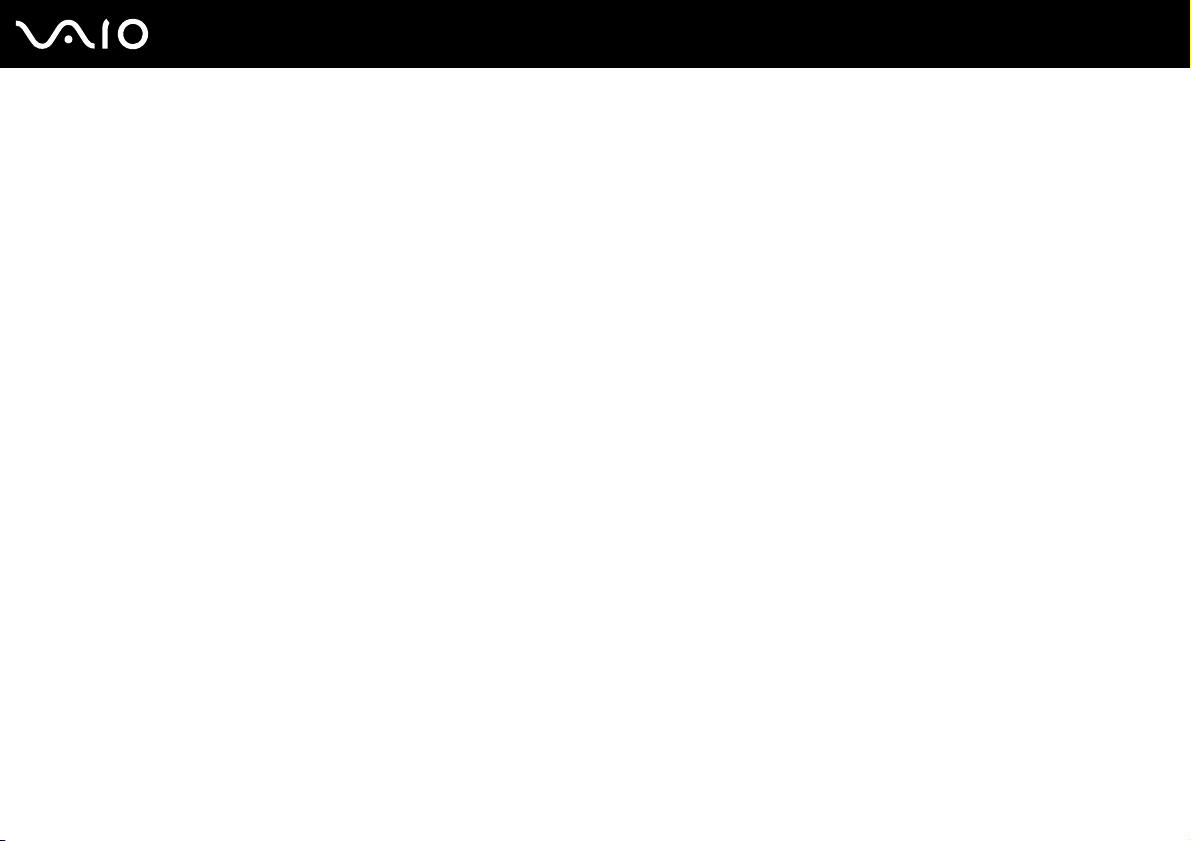
6
nN
Antes del uso
Aviso
© 2009 Sony Corporation. Todos los derechos reservados.
Este manual y el software aquí descrito no pueden, ni en su totalidad ni en parte, ser reproducidos, traducidos o convertidos
a un formato legible por máquina, sin el consentimiento previo por escrito.
Sony Corporation no ofrece garantía alguna con respecto a este manual, el software, o cualquier otra información aquí
contenida, y por el presente rechaza expresamente cualquier garantía implícita o comerciabilidad o capacidad para un
propósito particular con respecto a este manual, el software o cualquier otra información. En ninguna circunstancia Sony
Corporation incurrirá en responsabilidad alguna por daños incidentales, trascendentales o especiales, tanto si se basan en
fraudes, contratos, u otros, que surjan o guarden relación con este manual, el software, u otra información aquí contenida
o por el uso que se le dé.
En el manual no se han especificado las marcas ™ o ®.
Sony Corporation se reserva el derecho de realizar cambios sin previo aviso en este manual o en la información aquí contenida.
El software descrito en este documento se rige por los términos de un acuerdo de licencia de usuario independiente.
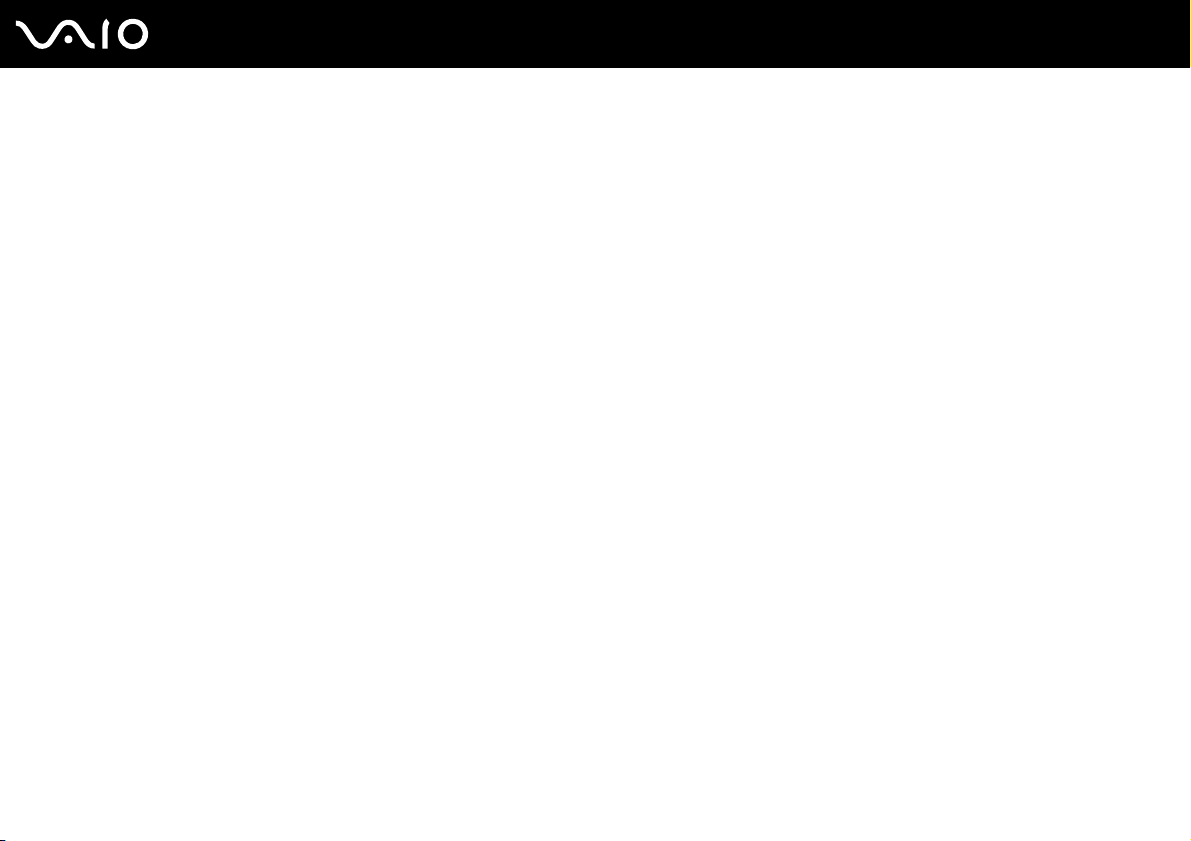
7
nN
Antes del uso
Documentación
El paquete de documentación incluye información impresa y guías del usuario que puede leer en el ordenador VAIO.
Documentación impresa
❑ Guía de inicio rápido: que describe el proceso desde el desembalaje hasta el inicio del ordenador VAIO.
❑ Solución de problemas y Guía de recuperación: que contiene soluciones para problemas distintos de los que surgen
durante el funcionamiento normal.
❑ Normas, garantía, EULA y servicio de asistencia: que contiene las condiciones de la garantía de Sony, la guía de
normas de seguridad, la guía de normas para módem, la guía de normas para productos de LAN inalámbrica y la guía
®
de la normativa inalámbrica, la guía de normas de Bluetooth
e información sobre los Servicios de soporte de Sony.
, el contrato de licencia de software para el usuario final
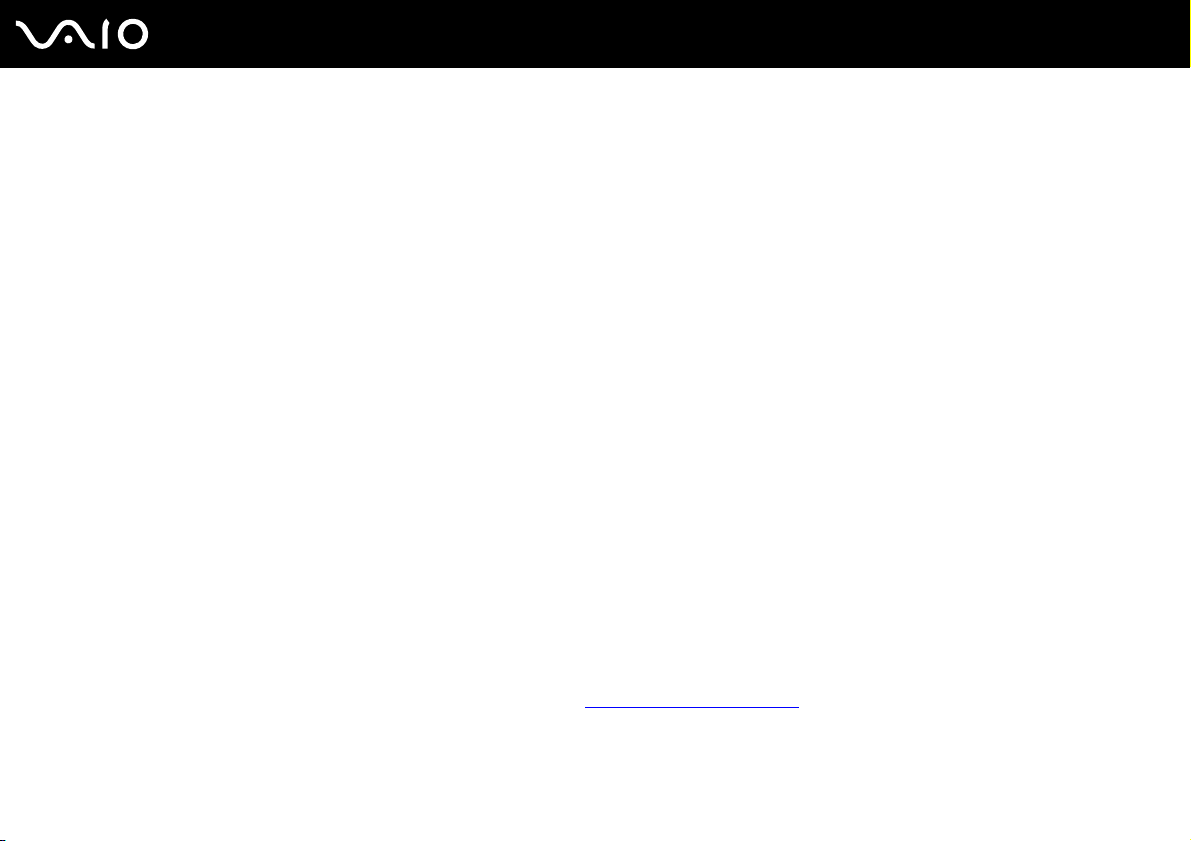
8
nN
Antes del uso
Documentación en línea
❑ Guía del usuario (este manual): que explica las características del ordenador. También incluye información sobre cómo
resolver problemas comunes. La Guía del usuario se proporciona en formato PDF para una búsqueda e impresión
sencillas.
Para ver esta guía en pantalla:
1 Haga doble clic en el icono Me&My VAIO del escritorio.
2 Haga clic en Menú (Menu), Me&My VAIO, Necesito ayuda (I Need Help) y Guía del usuario de VAIO (VAIO User
Guide).
3 Abra la carpeta para seleccionar su idioma.
4 Seleccione la guía que desee leer.
Puede examinar manualmente las guías del usuario si va a Equipo > VAIO (C:) (su unidad C) > Documentación (Documentation) > Documentación
(Documentation) y abre la carpeta correspondiente a su idioma.
Para ir a los sitios Web descritos en este manual haciendo clic en las direcciones URL respectivas que comiencen por http://, su ordenador debe estar
conectado a Internet.
❑ Especificaciones: las especificaciones en línea donde se describe la configuración de hardware y software del ordenador
VAIO.
Para ver las especificaciones en línea:
1 Conéctese a Internet.
2 Vaya al sitio Web de asistencia en línea de Sony, en http://www.vaio-link.com
.
Quizás tenga un disco aparte que incluya la documentación de los accesorios en paquete.
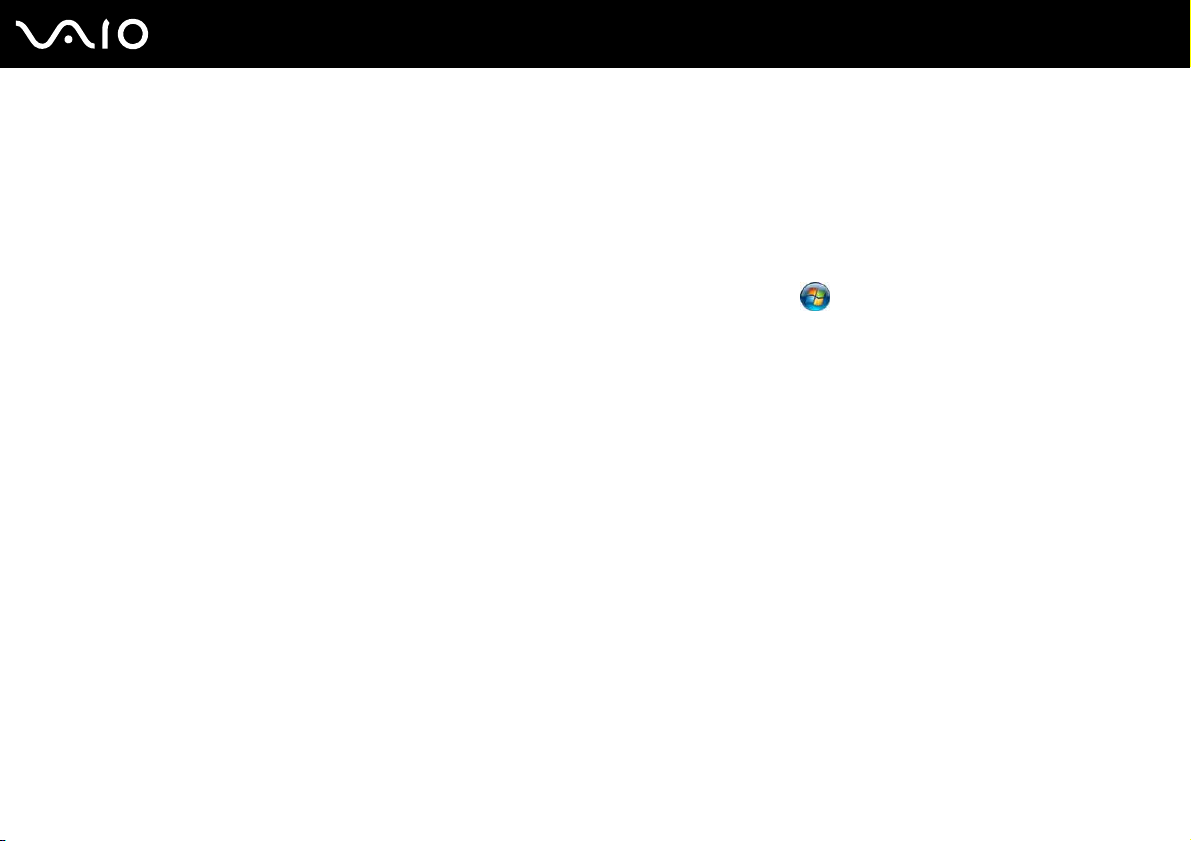
9
nN
Antes del uso
Ayuda y soporte técnico de Windows
Ayuda y soporte técnico de Windows es un recurso completo con consejos prácticos, tutoriales y demostraciones que le
enseñarán a utilizar su ordenador.
Utilice la función de búsqueda, el índice o la tabla de contenido para ver todos los recursos de Ayuda de Windows, incluidos
los que se encuentran en Internet.
Para tener acceso a la Ayuda y soporte técnico de Windows, haga clic en Iniciar y en Ayuda y soporte técnico.
O bien, vaya a Ayuda y soporte técnico de Windows manteniendo presionada la tecla Microsoft Windows y presionando
la tecla F1.
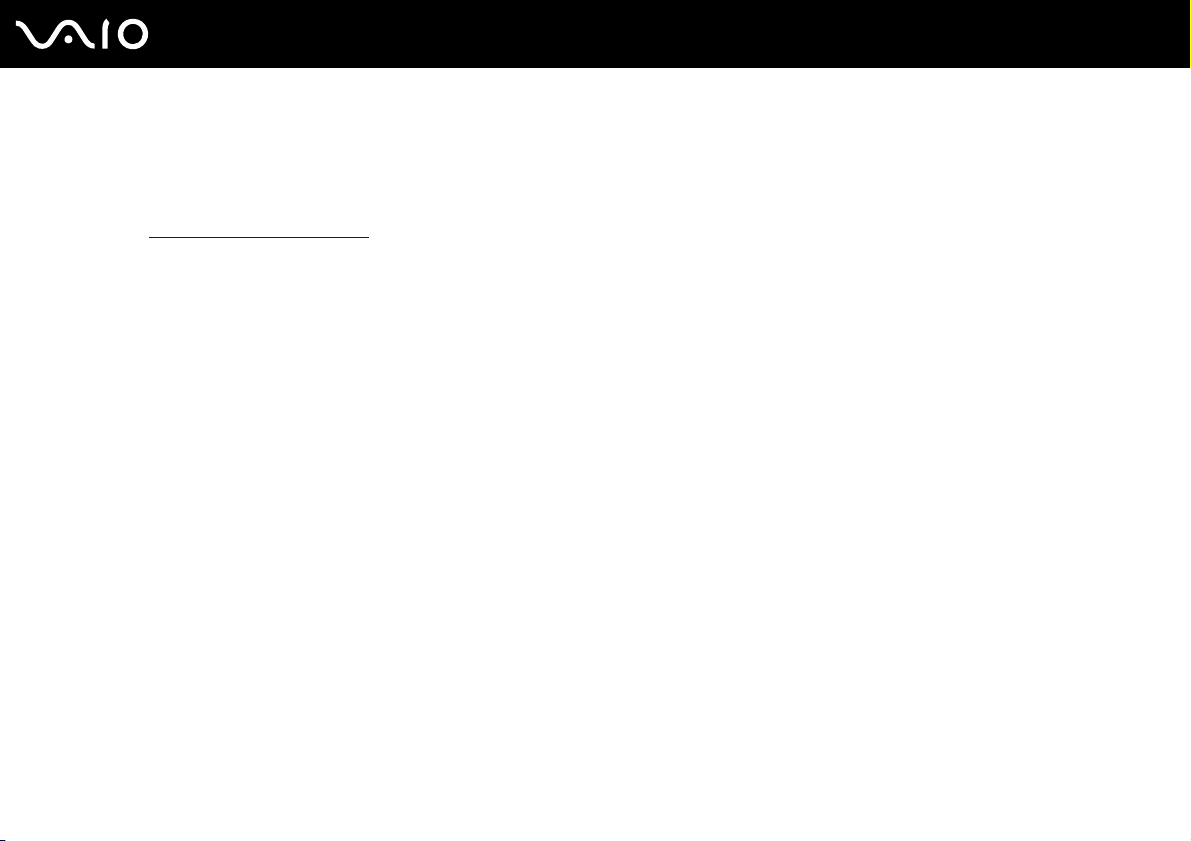
10
nN
Antes del uso
Otros recursos
❑ Consulte los archivos de ayuda que se incluyen con el software que esté utilizando para obtener información detallada
sobre sus características y la solución de problemas.
❑ Vaya a http://www.club-vaio.com
si desea consultar los manuales de instrucciones en línea de su software VAIO favorito.
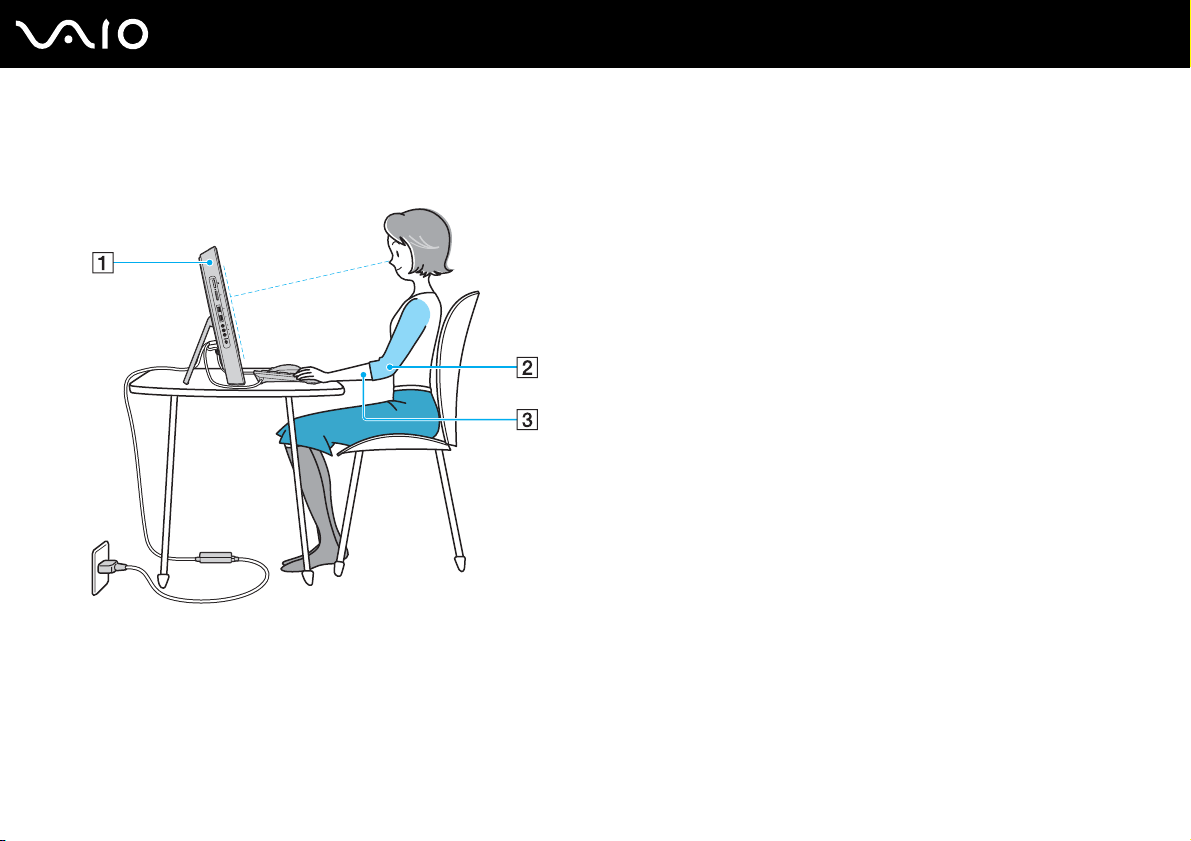
Consideraciones ergonómicas
Siempre que sea posible, debería tener en cuenta las siguientes consideraciones ergonómicas:
11
nN
Antes del uso
❑ Ubicación del ordenador: coloque la pantalla delante de usted (1). Mientras utiliza el teclado, el dispositivo señalador
o el ratón, mantenga los antebrazos en posición horizontal (2), con las muñecas en una posición neutra y cómoda (3).
Deje que la parte superior de los brazos caiga de forma natural a los lados. Descanse con frecuencia cuando utilice el
ordenador. El empleo excesivo del ordenador puede producir tensión en los ojos, los músculos o los tendones.
❑ Mobiliario y postura: siéntese en una silla que tenga un respaldo adecuado. Ajuste la altura de la silla de forma que los
pies reposen en el suelo. Un reposapiés puede resultarle cómodo. Siéntese en una postura relajada, erguida y evite
agacharse hacia adelante o echarse demasiado hacia atrás.
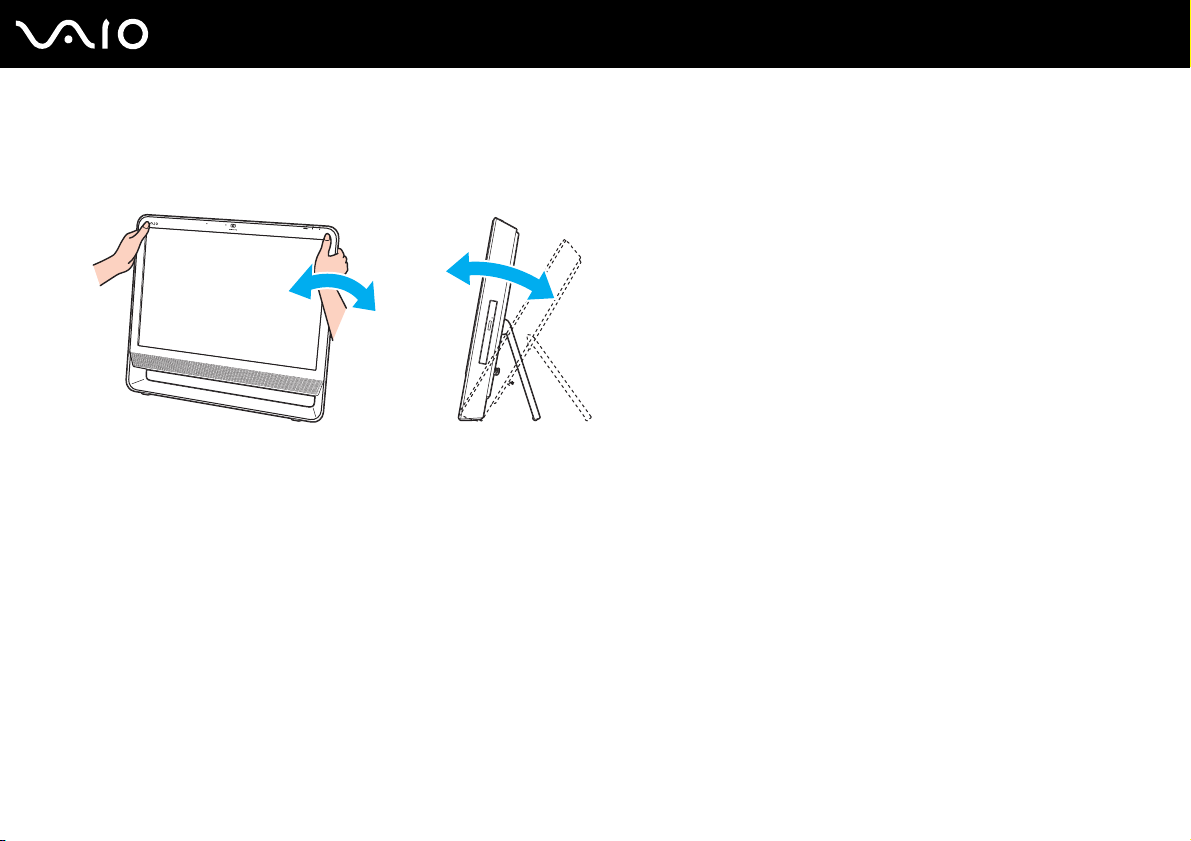
12
nN
Antes del uso
❑ Ángulo de visión de la pantalla: utilice la función de inclinación de la pantalla para encontrar la mejor posición. Puede
reducir la tensión en los ojos y la fatiga muscular ajustando la inclinación de la pantalla hasta la posición adecuada. También
puede ajustar nivel de brillo de la pantalla.
!
Al ajustar el ángulo de visión, no ejerza una presión excesiva en el ordenador con el fin de evitar el riesgo de daño mecánico.
❑ Iluminación: elija una ubicación donde las lámparas y ventanas no causen resplandor ni se reflejen en la pantalla. Utilice
iluminación indirecta para evitar puntos brillantes en la pantalla. Una iluminación adecuada aumenta el confort y la eficacia
en el trabajo.
❑ Ventilación: asegúrese de reservar al menos 10 cm de espacio detrás y 20 cm a cada lado de la unidad principal.
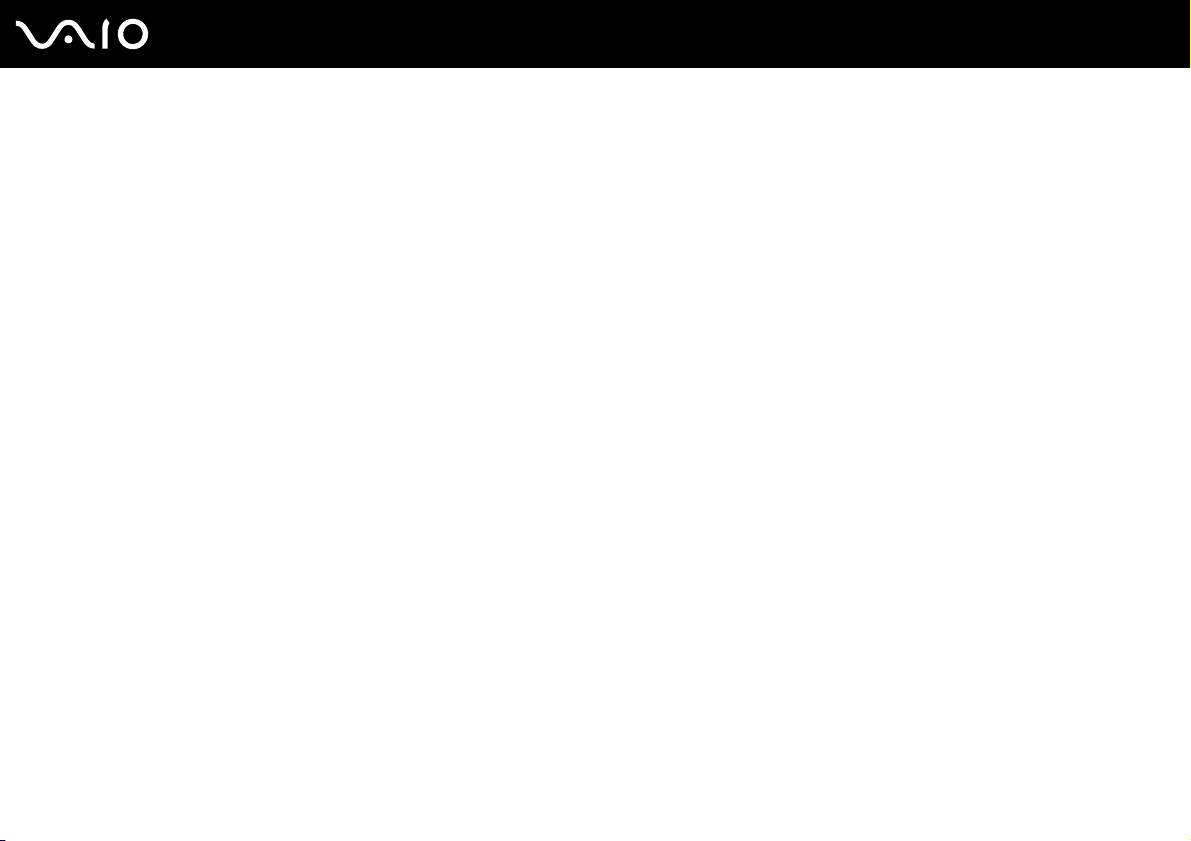
Introducción
Esta sección describe cómo iniciarse en el uso del ordenador VAIO.
❑ Ubicación de los controles y los puertos (página 14)
❑ Sobre los indicadores luminosos (página 18)
❑ Configuración del ordenador (página 19)
❑ ¿Cómo apagar el ordenador de forma segura? (página 22)
13
nN
Introducción
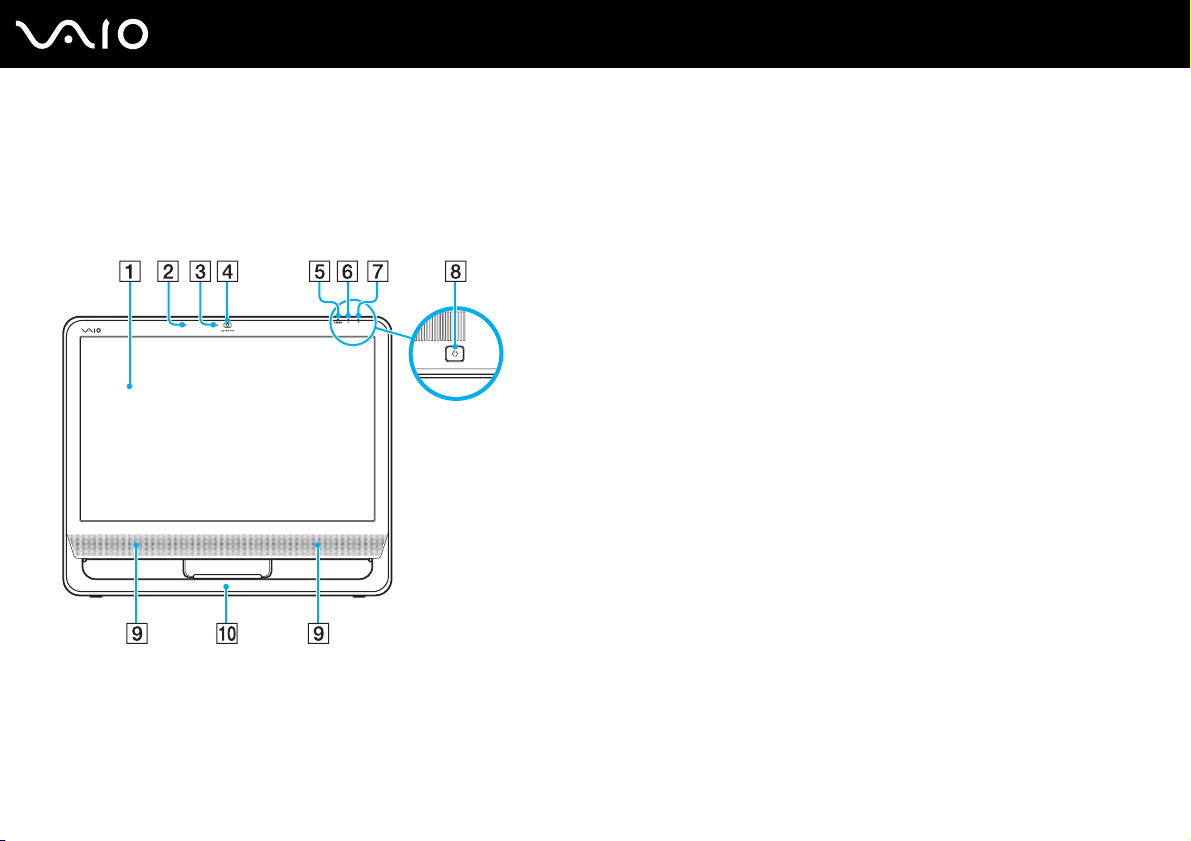
Introducción
Ubicación de los controles y los puertos
Observe durante un momento los controles y los puertos que se muestran en las páginas siguientes e identifíquelos.
Parte frontal
A Pantalla LCD (página 88)
B Micrófono incorporado (monoaural)
C Indicador de cámara MOTION EYE incorporada (página 18)
D Cámara MOTION EYE incorporada (página 27)
E Indicador luminoso WIRELESS (página 18)
F Indicador del disco duro/unidad de disco óptico (página 18)
G Indicador de encendido (página 18)
H Botón de encendido
I Altavoces incorporados (estéreo)
J Marco de chasis inferior (página 91)
14
nN
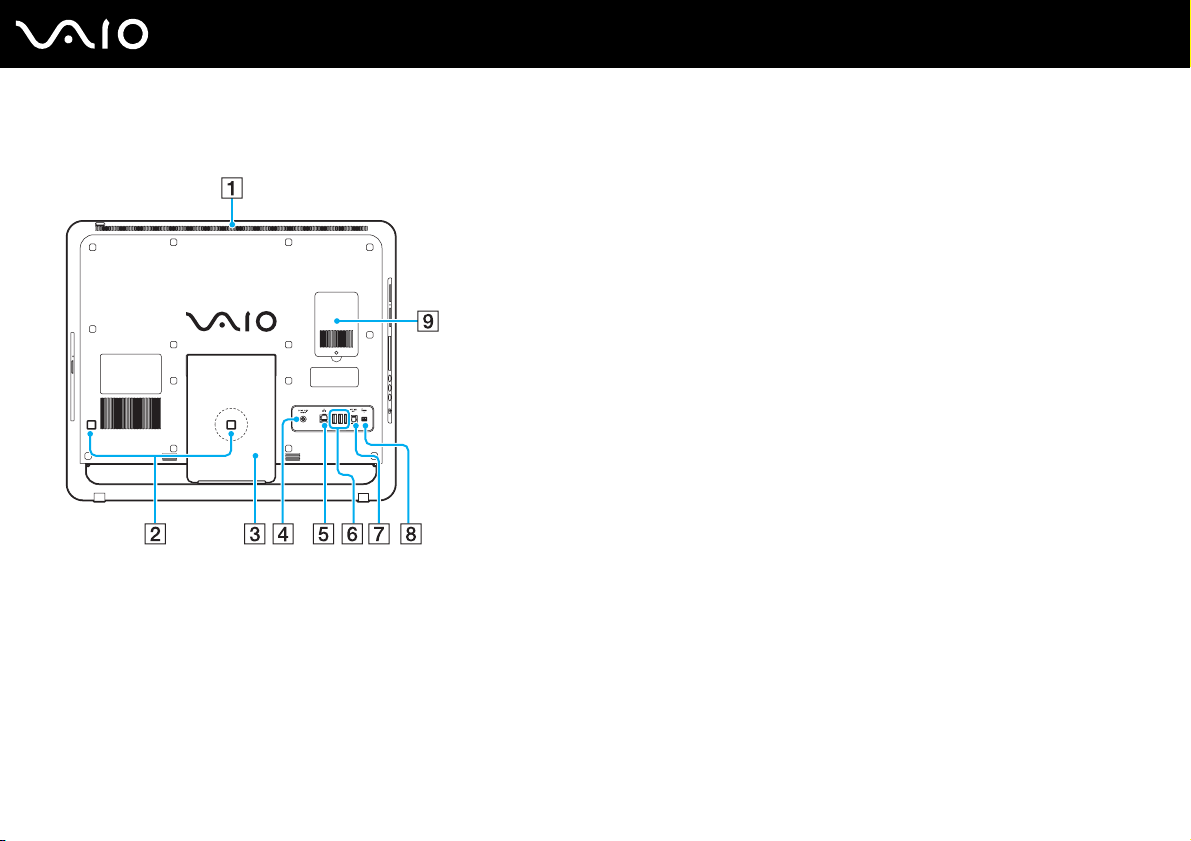
Parte posterior
!
La zona que rodea la rejilla de ventilación (1) se calienta cuando el ordenador está
encendido. Antes de tocarla, espere a que el ordenador se enfríe.
nN
Introducción
A Rejilla de ventilación
B Abrazaderas de cables (página 19), (página 20)
C Soporte (página 91)
D Puerto DC IN (página 20)
E Puerto de red (Ethernet) (página 48)
F Puertos USB (USB 2.0) de alta velocidad
G Puerto OPTICAL OUT (página 63)
(Frecuencia de muestreo de salida:
44,1 KHz/48,0 KHz/96,0 KHz)
H Puerto i.LINK de 4 terminales (S400) (página 68)
I Tapa del compartimento del módulo de memoria (página 81)
* Admite velocidades alta, completa y baja.
*
(página 65)
15
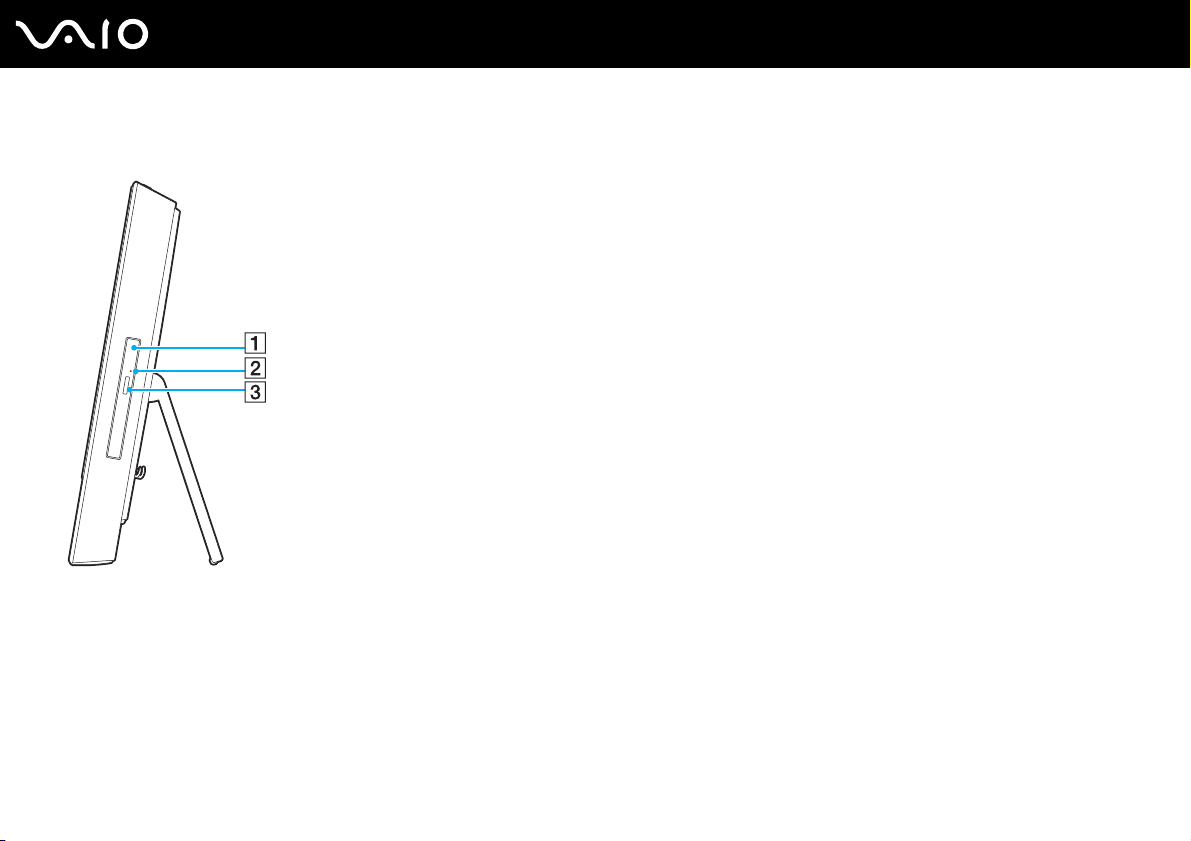
Lado derecho
A Unidad de disco óptico (página 30)
B Orificio de expulsión manual (página 117)
C Botón de expulsión de disco (página 30)
16
nN
Introducción
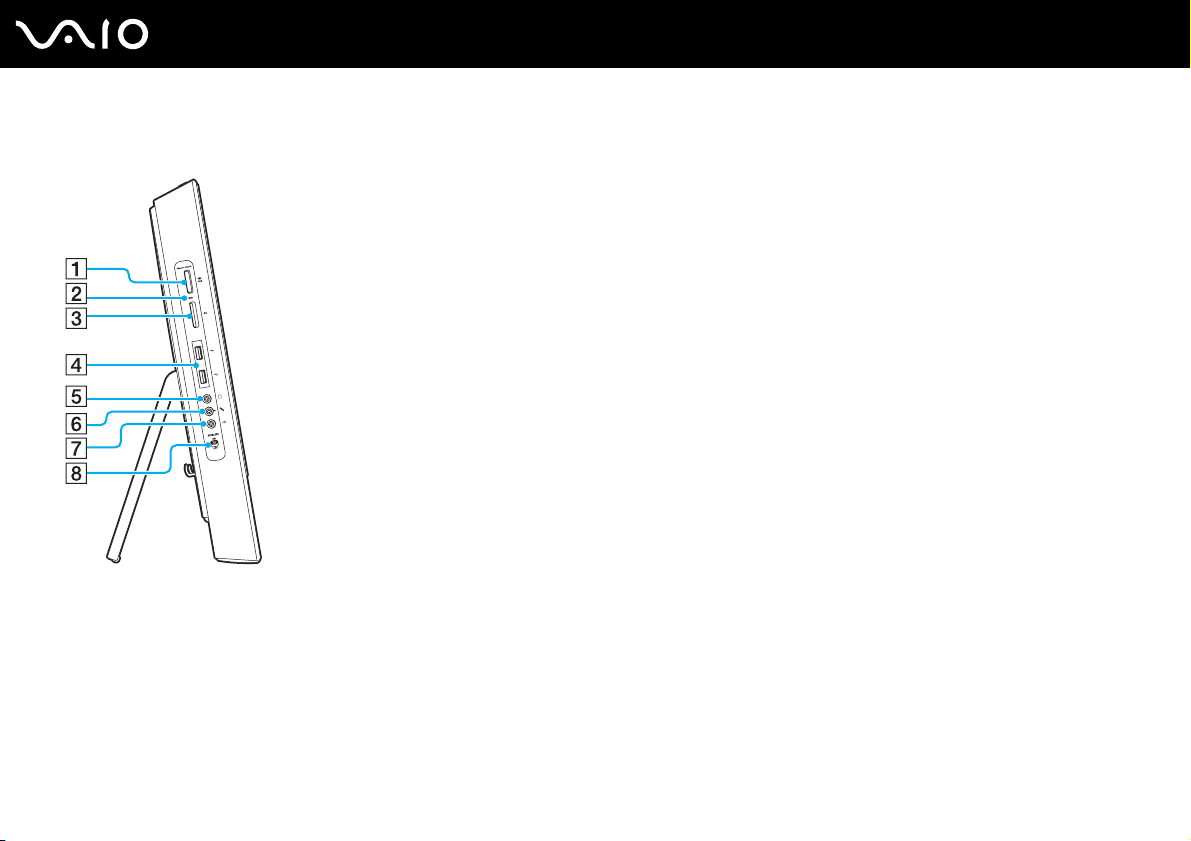
Lado izquierdo
17
nN
Introducción
A Ranura Memory Stick
*1
(página 38)
B Indicador de acceso de soportes (página 18)
C Ranura para tarjeta de memoria SD (página 44)
D Puertos USB (USB 2.0) de alta velocidad
*2
(página 65)
E Conector de auriculares (página 63)
F Conexión de micrófono
Permite conectar un micrófono externo.
G Conector de entrada de línea
Permite conectar un dispositivo de audio externo para la entrada
de audio.
H Interruptor WIRELESS (página 49)
*1
Su ordenador es compatible tanto con el Memory Stick estándar como con
el Memory Stick Duo.
*2
Admite velocidades alta, completa y baja.
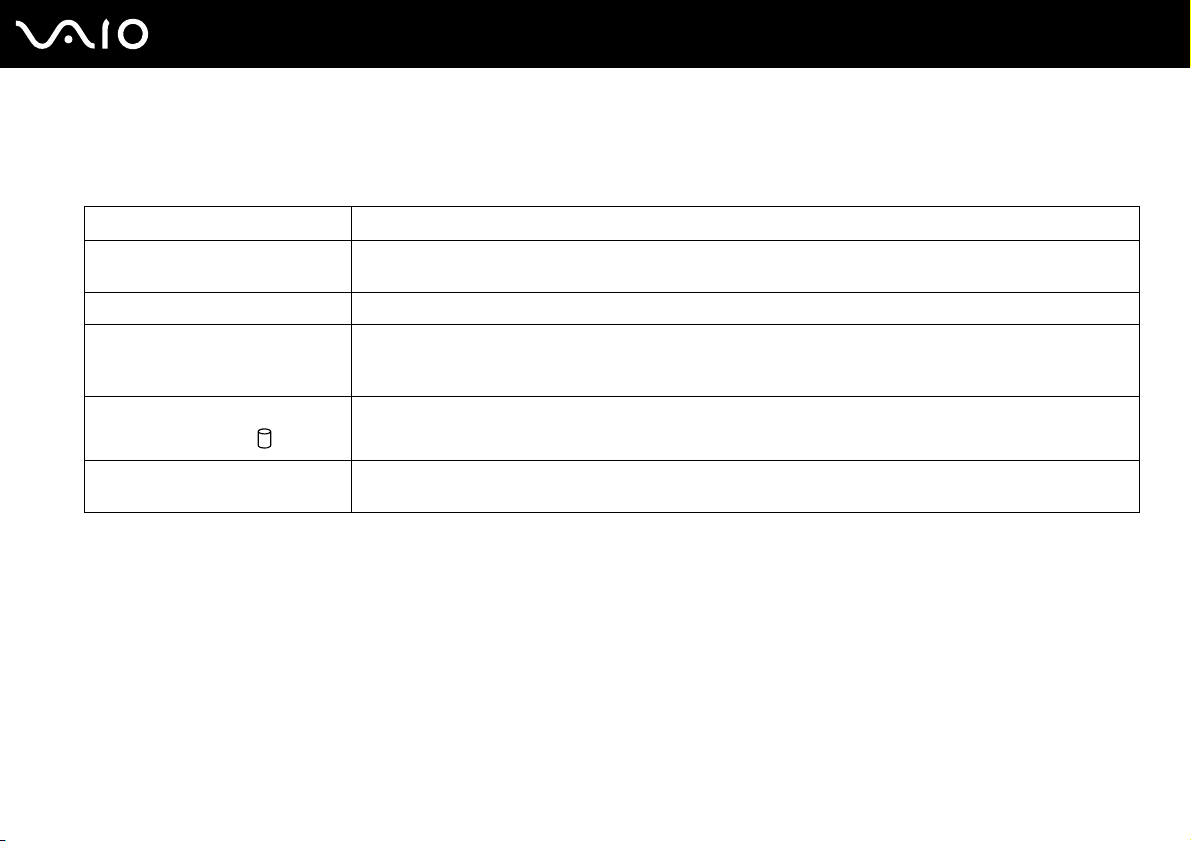
Sobre los indicadores luminosos
El ordenador incorpora los siguientes indicadores luminosos:
Indicador Funciones
Encendido 1 Se ilumina de color verde cuando el ordenador está encendido, de color naranja cuando el ordenador se
encuentra en modo Suspender y se apaga cuando el ordenador está apagado.
Cámara MOTION EYE incorporada Se ilumina cuando se utiliza la cámara MOTION EYE incorporada.
Acceso de soportes Se ilumina cuando se leen o escriben datos en una tarjeta de memoria. (No ponga el ordenador en modo
Unidad de disco duro/
unidad de disco óptico
WIRELESS Se ilumina cuando se enciende el interruptor WIRELESS, siempre que haya una o más opciones inalámbricas
Suspender ni lo apague cuando este indicador esté encendido.) Cuando el indicador está apagado, la tarjeta
de memoria no se está usando.
Se ilumina cuando la unidad está leyendo o escribiendo datos. No ponga el ordenador en modo Suspender ni
lo apague cuando este indicador esté encendido.
habilitadas en la ventana VAIO Smart Network.
18
nN
Introducción
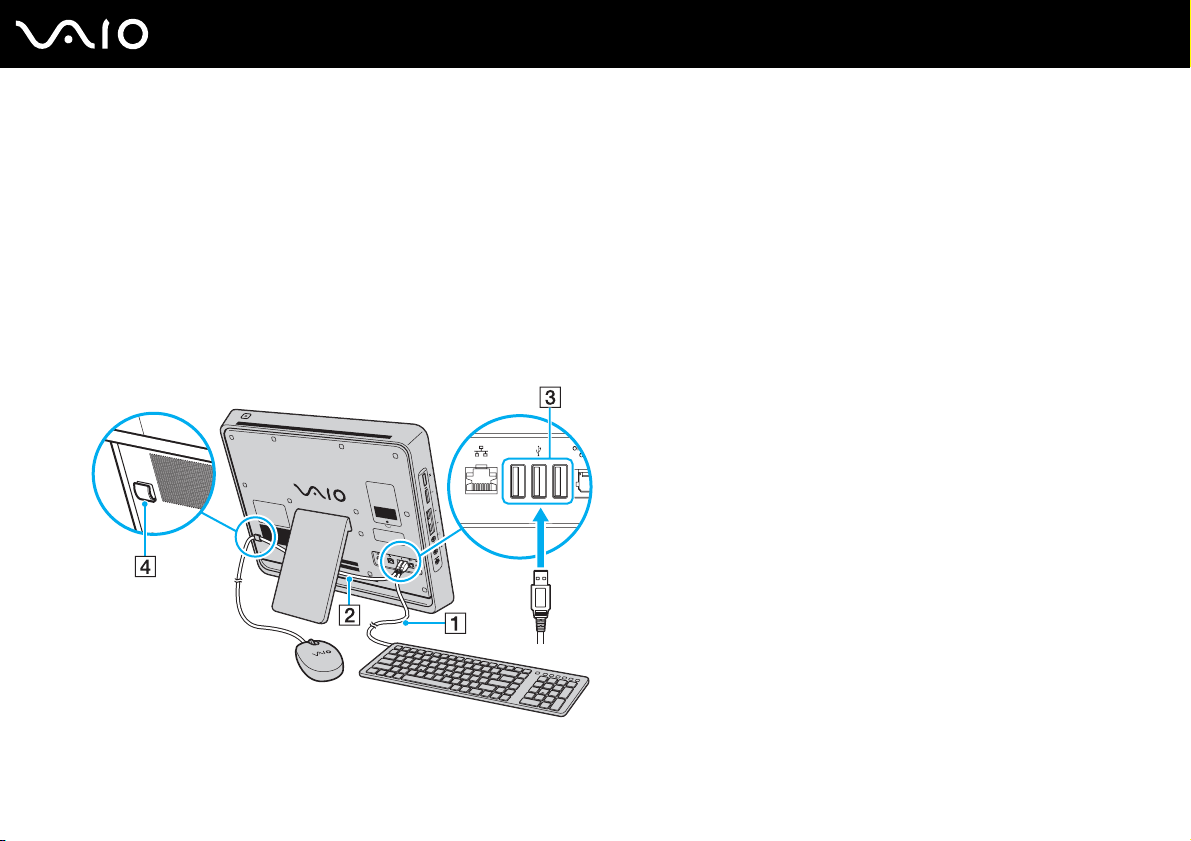
nN
Introducción
Configuración del ordenador
Conexión del teclado y el ratón
El ordenador incluye un teclado y un ratón USB.
Para conectar el teclado y el ratón
1 Enchufe el cable del teclado (1) y el cable del ratón (2) a los puertos USB (3) que prefiera de la parte posterior del
ordenador.
2 Dirija el cable del ratón (2) a través de la abrazadera de cables (4) situada en la parte posterior del ordenador.
19
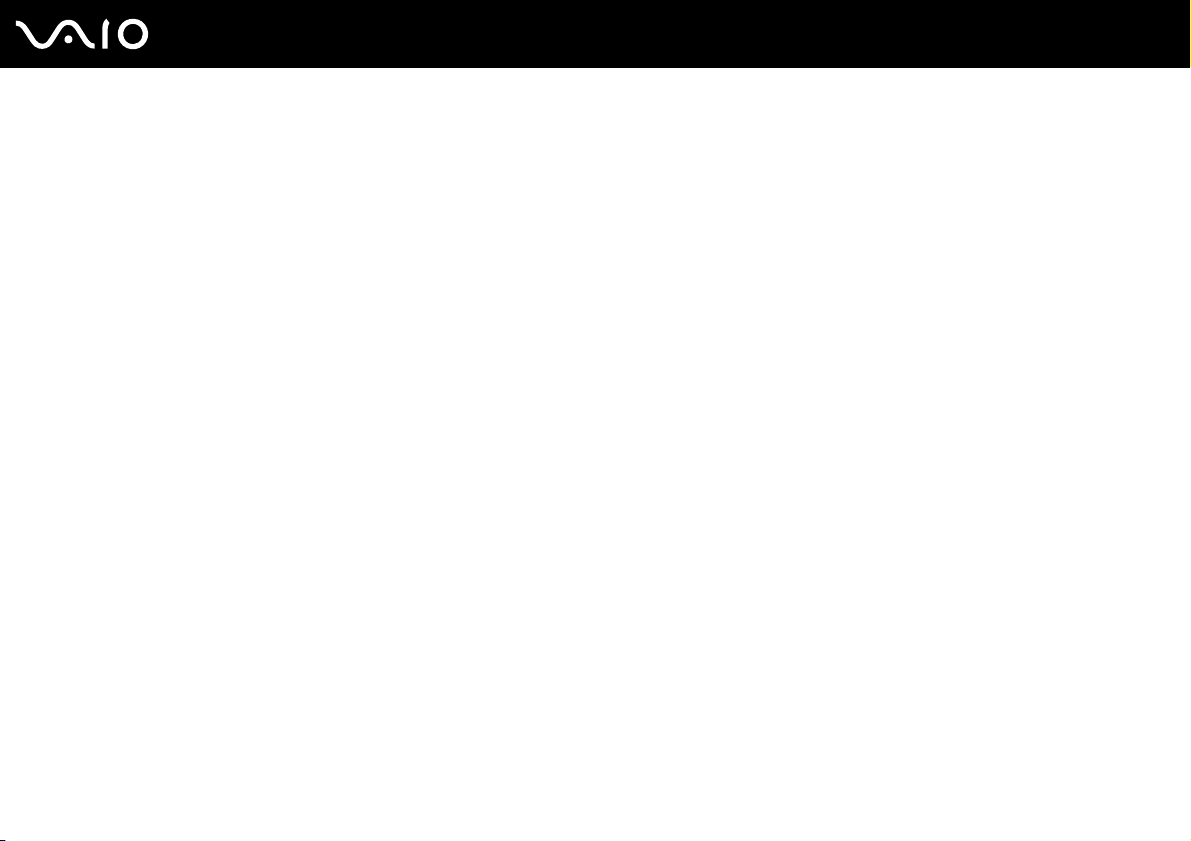
¿Cómo conectar una fuente de alimentación?
Para conectar el ordenador a una fuente de alimentación de CA, se requiere un adaptador de CA.
Utilice únicamente el adaptador de CA suministrado con el ordenador.
Para conectar el adaptador de CA
1 Enchufe un extremo del cable de alimentación (1) en el adaptador de CA (3).
2 Enchufe el otro extremo del cable de alimentación en una toma de corriente de CA (2).
3 Enchufe el cable del adaptador de CA (4) en el puerto DC IN (5).
4 Dirija el cable del adaptador de CA a través de la abrazadera de cables (6).
20
nN
Introducción
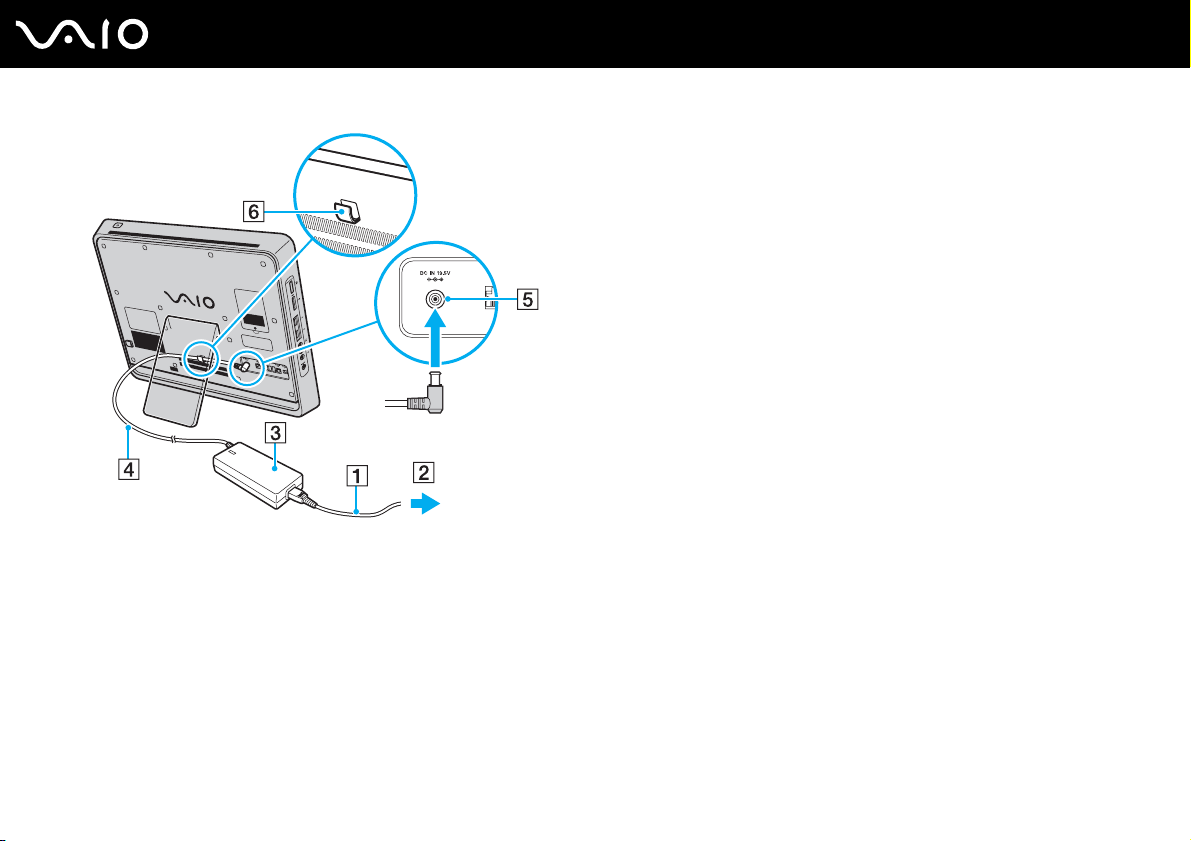
!
La forma de la clavija de entrada de DC varía en función del adaptador de CA.
21
nN
Introducción
Para desconectar el ordenador completamente de la alimentación eléctrica, desenchufe el adaptador de CA con el ordenador apagado.
Asegúrese de que los enchufes tengan un fácil acceso.
!
Si desenchufa el adaptador de CA del ordenador cuando el ordenador está encendido o en el modo Suspender, podría perder todos los datos que no
haya guardado.
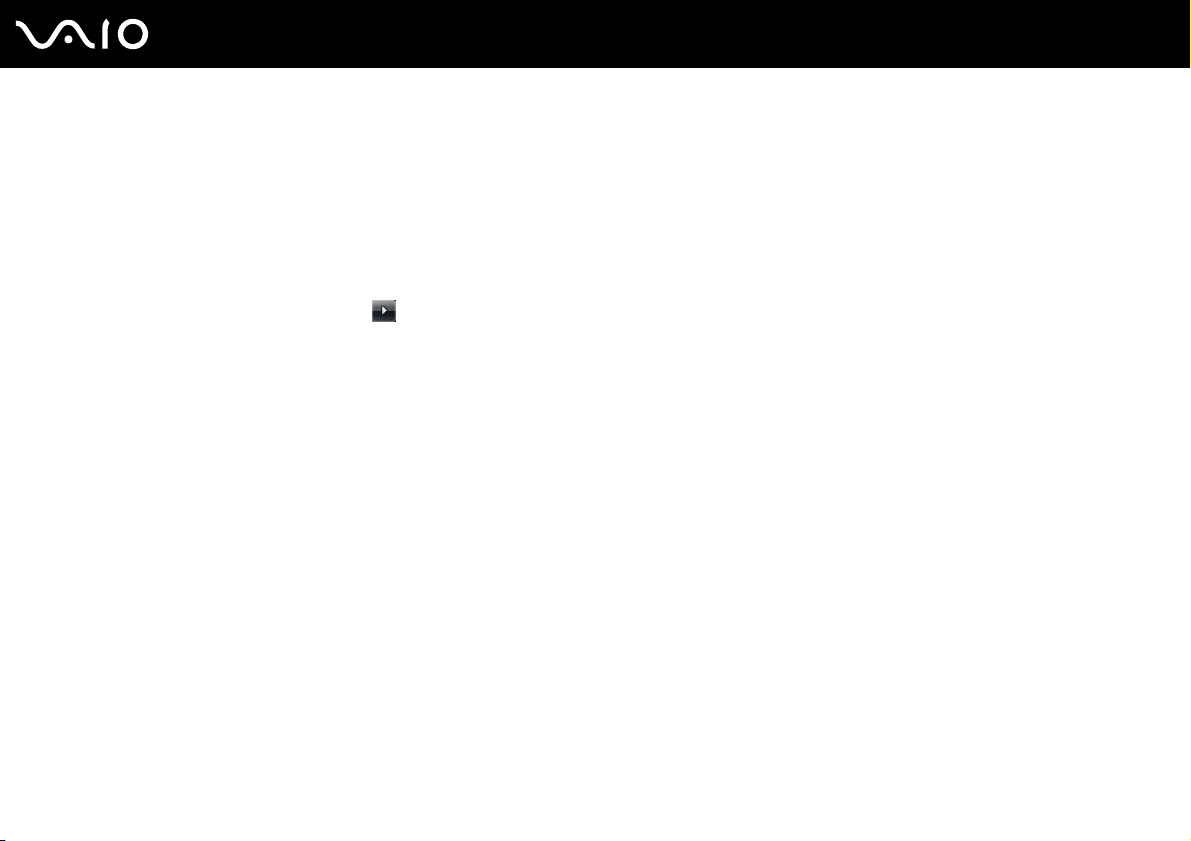
22
nN
Introducción
¿Cómo apagar el ordenador de forma segura?
Para evitar la pérdida de información que no se haya guardado, asegúrese de que apaga el ordenador de modo seguro,
tal como se indica a continuación.
Para apagar el ordenador
1 Desactive los dispositivos periféricos conectados al ordenador.
2 Haga clic en Inicio, en la flecha situada junto al botón Bloquear y, finalmente, en Apagar.
3 Responda a los mensajes de advertencia sobre el guardado de documentos o la existencia de otros usuarios y espere
a que el ordenador se apague automáticamente.
El indicador de encendido se apagará.
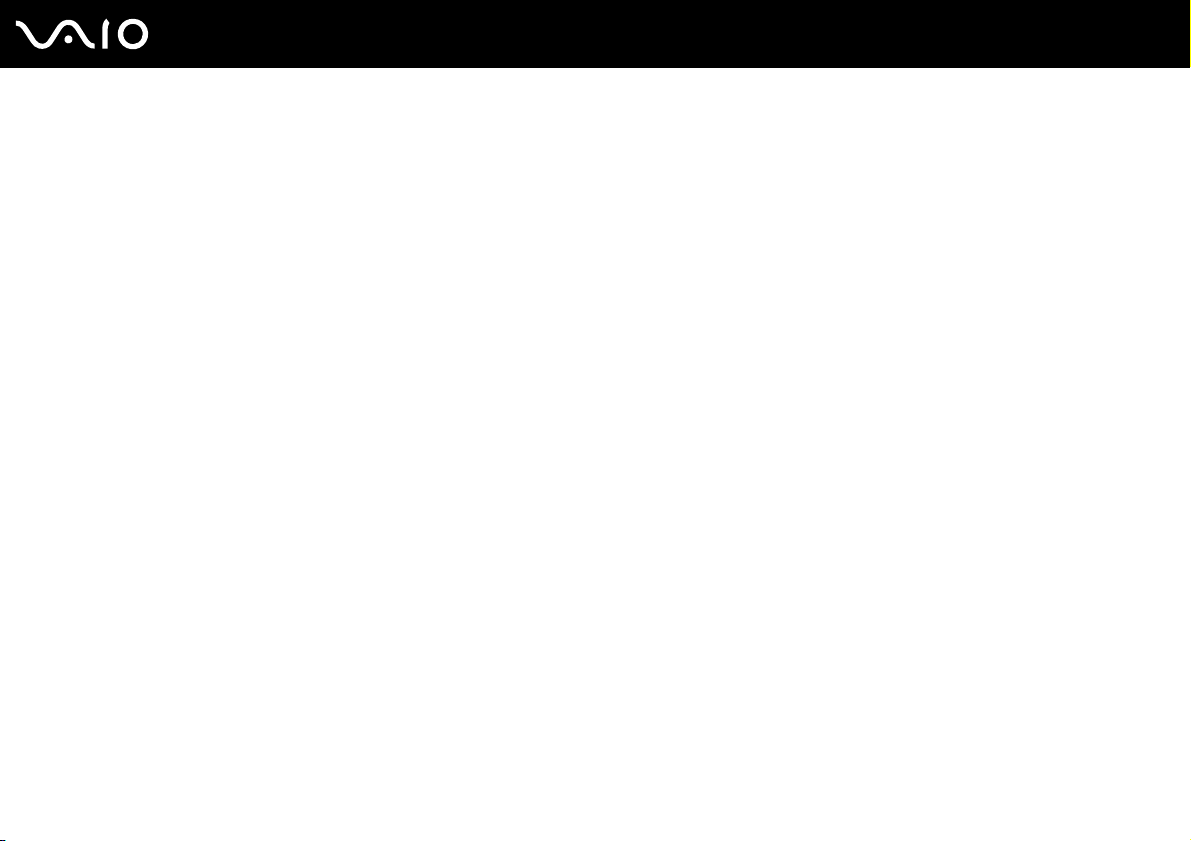
¿Cómo utilizar el ordenador VAIO?
El siguiente apartado describe cómo obtener el máximo rendimiento del ordenador VAIO.
❑ ¿Cómo utilizar el teclado? (página 24)
❑ ¿Cómo utilizar la cámara MOTION EYE incorporada? (página 27)
❑ ¿Cómo utilizar la unidad de disco óptico? (página 30)
❑ ¿Cómo utilizar el Memory Stick? (página 38)
❑ ¿Cómo utilizar la tarjeta de memoria SD? (página 44)
❑ ¿Cómo conectarse a Internet? (página 47)
❑ ¿Cómo utilizar la red (LAN)? (página 48)
❑ ¿Cómo utilizar la LAN inalámbrica (WLAN)? (página 49)
❑ ¿Cómo utilizar la función Bluetooth? (página 56)
23
nN
¿Cómo utilizar el ordenador VAIO?
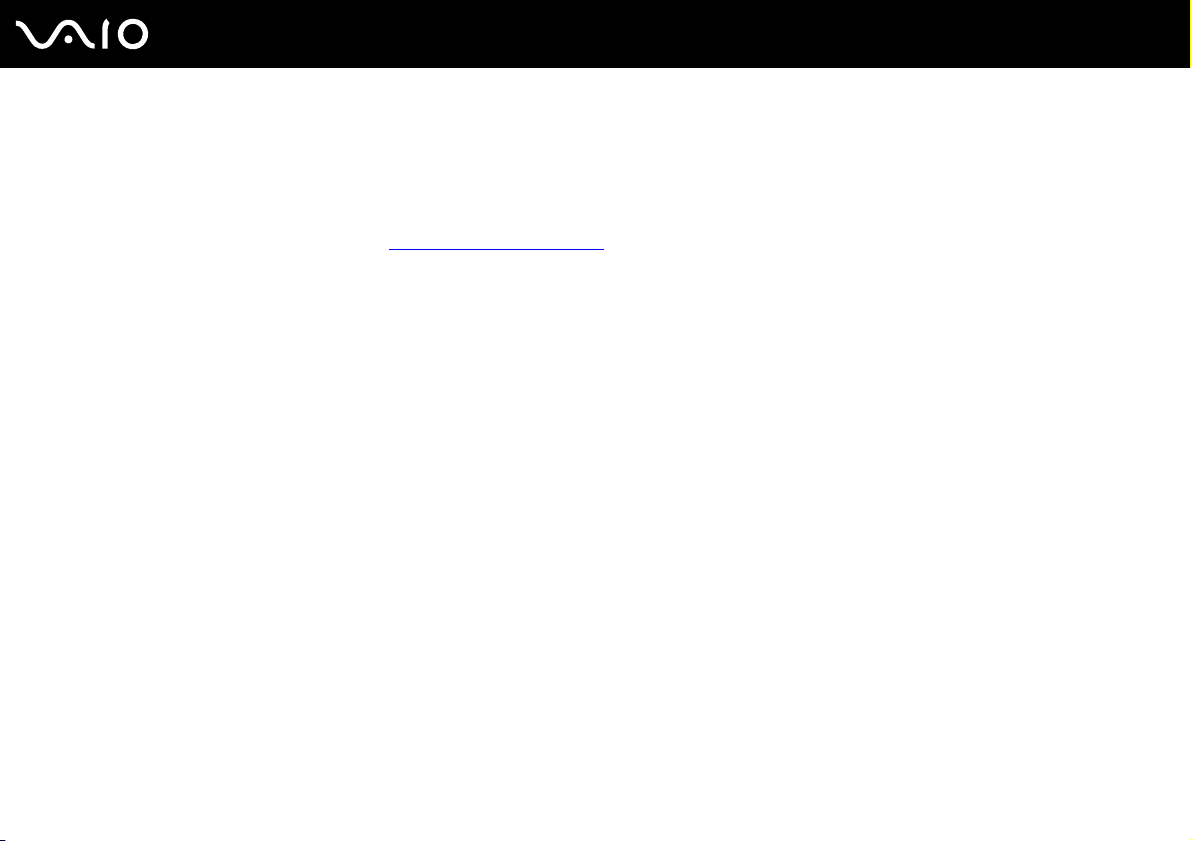
¿Cómo utilizar el ordenador VAIO?
¿Cómo utilizar el teclado?
El ordenador incluye un teclado USB.
El teclado utiliza una disposición de teclas estándar con teclas adicionales que realizan funciones específicas.
Asimismo, en el sitio Web VAIO-Link (http://www.vaio-link.com
teclado.
) encontrará información en un glosario sobre el uso del
24
nN

En la ilustración anterior se muestra un teclado inglés a modo de ejemplo.
25
nN
¿Cómo utilizar el ordenador VAIO?
A Teclas de función
Realizan determinadas tareas. La tarea asociada a cada tecla
de función varía en función de la aplicación de software, excepto
las siguientes combinaciones con la tecla Fn.
Fn+F5: disminuye la intensidad del brillo de la pantalla LCD.
Fn+F6: aumenta la intensidad del brillo de la pantalla LCD.
B Botón Suspender
Proporciona el nivel más bajo de consumo de energía.
Para obtener más detalles sobre la gestión de la energía,
consulte Utilización de los modos de ahorro de energía
(página 77).
C Botón S1
De forma predeterminada, el botón S1 abre la Guía de VAIO
(VAIO Guide).
La asignación predeterminada del botón S1 puede ser diferente de la anterior.
En ese caso, puede cambiar la asignación con la utilidad VAIO Control Center.
Consulte Configuración del ordenador con VAIO Control Center (página 76)
para obtener más información en el archivo de ayuda.
D Botones de zoom
Cambian el tamaño de una imagen o un documento mostrado
en cualquier software.
Pulse
Pulse para ampliar y acercar la visualización.
Consulte el archivo de ayuda que se incluye en VAIO Control
Center para obtener más información.
para reducir y alejar la visualización.
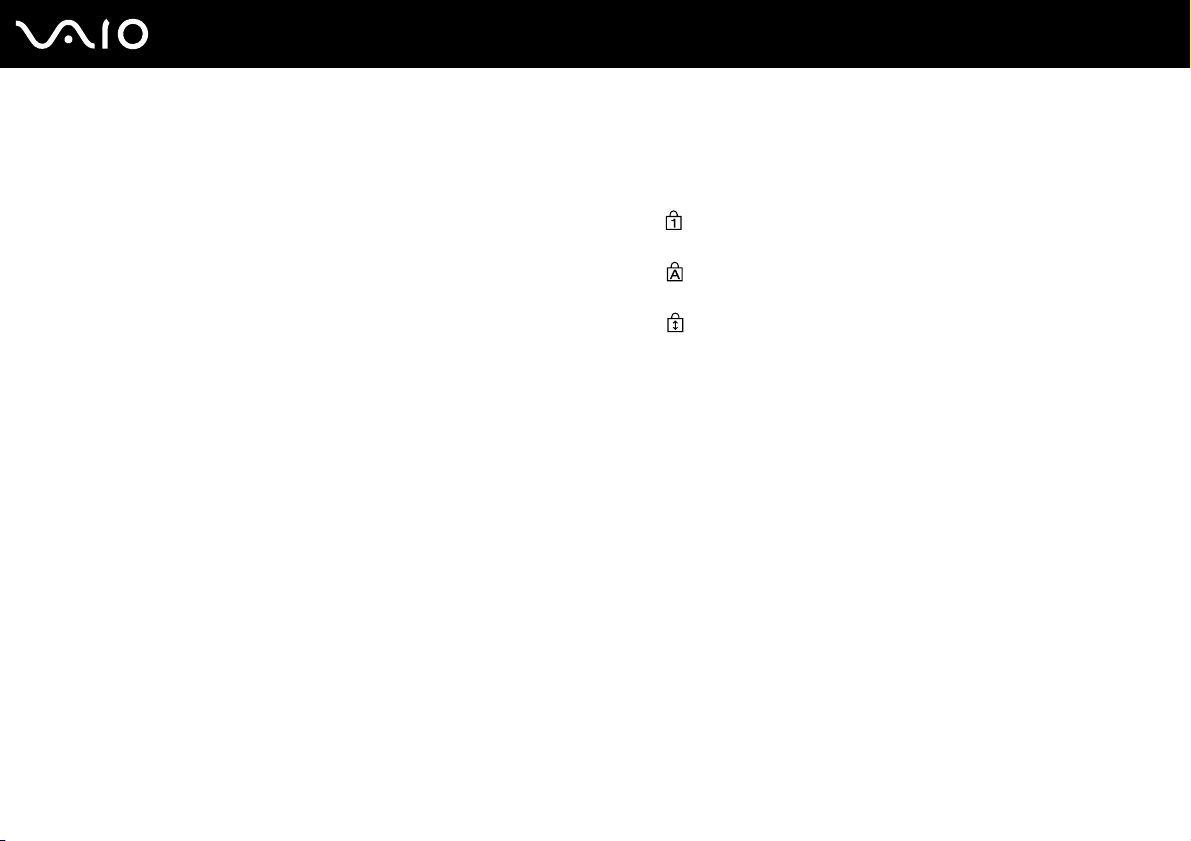
26
nN
¿Cómo utilizar el ordenador VAIO?
E Botón de silencio
Enciende y apaga el volumen.
F Botones de control de volumen
Aumentan (+) o reducen (-) el volumen.
G Tecla Windows
Muestra el menú Inicio.
H Te cl a E
Expulsa la bandeja de la unidad de disco óptico cuando se utiliza
conjuntamente con la tecla Fn.
I Tecla de aplicaciones
Muestra un menú de accesos directos en determinadas aplicaciones
de software.
J Teclas de flechas de dirección
Desplazan el puntero por la pantalla del ordenador.
K Indicadores luminosos
(Num Lk): permanece encendido mientras esté activado el
estado Num Lock.
(Caps Lock): permanece encendido mientras esté activado
el estado Caps Lock.
(Scr Lk): permanece encendido mientras esté activado el
estado Scroll Lock.
L Teclado numérico
Utilice el teclado numérico para escribir números o para realizar
cálculos matemáticos básicos.
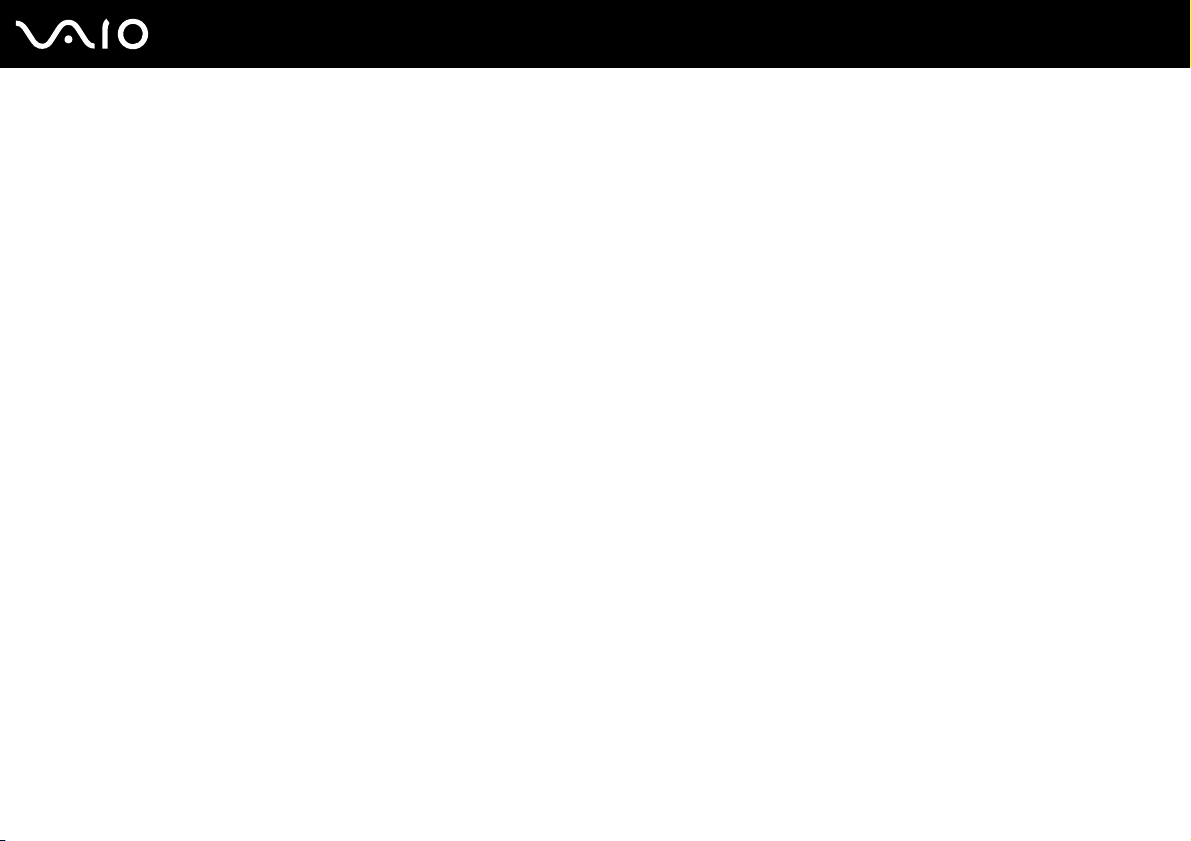
27
nN
¿Cómo utilizar el ordenador VAIO?
¿Cómo utilizar la cámara MOTION EYE incorporada?
El ordenador está equipado con una cámara MOTION EYE incorporada.
La cámara MOTION EYE incorporada añade la función de vídeo al software de mensajería instantánea y al software de
edición de vídeo, y le permite capturar imágenes fijas y películas con el software de captura de imagen preinstalado.
Al encender el ordenador, se activa la cámara MOTION EYE incorporada. Si tiene el software apropiado, puede realizar
videoconferencias.
Tenga en cuenta que al iniciar el software de mensajería instantánea o edición de vídeo o al salir de él, no se activa ni se
desactiva respectivamente la cámara MOTION EYE incorporada.
La cámara MOTION EYE incorporada no se puede compartir con más de una aplicación de software. Si alguna otra aplicación de software está utilizando
la cámara, cierre la aplicación antes de utilizar la cámara MOTION EYE incorporada con la aplicación que desee.
!
Puede que la ventana del visor presente algo de ruido, por ejemplo, rayas horizontales, al ver un objeto de movimiento rápido. Esto es normal y no
indica una avería.
No puede utilizar la cámara MOTION EYE incorporada con el software Microsoft Windows Movie Maker.
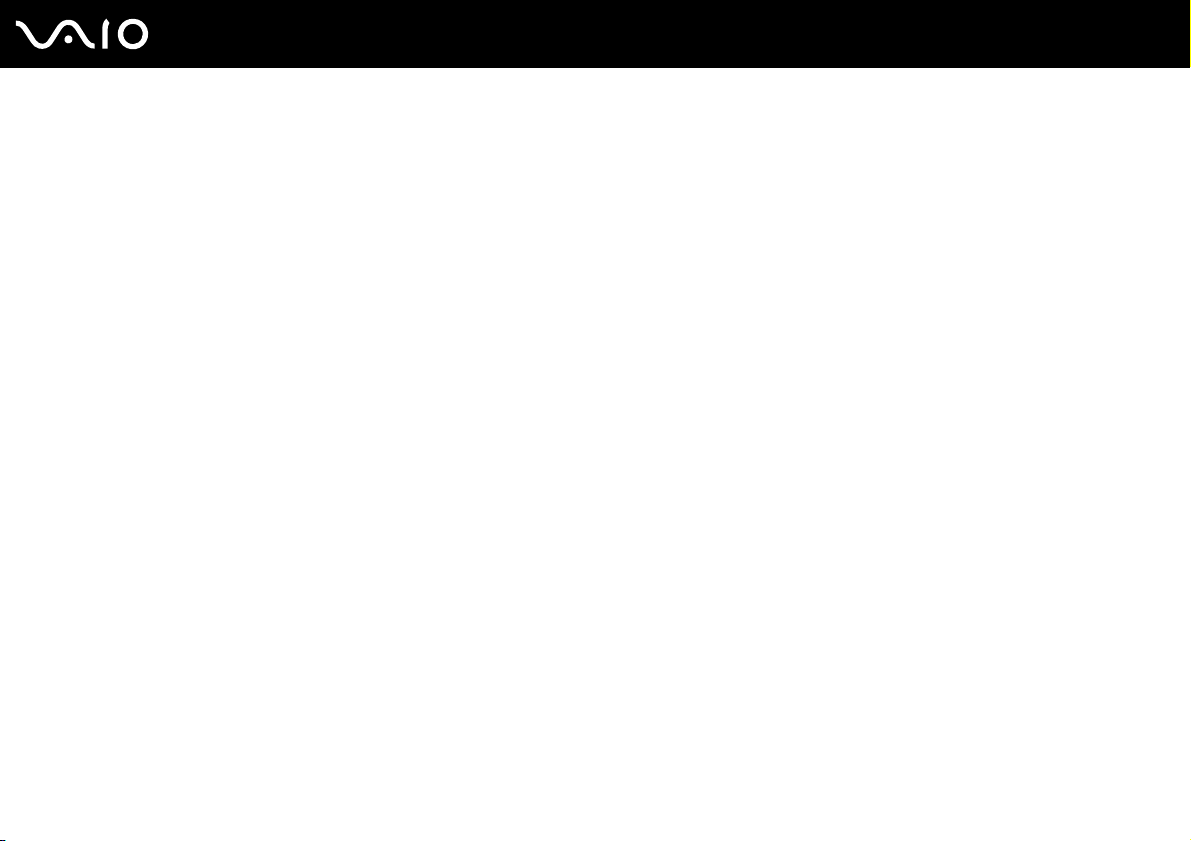
nN
¿Cómo utilizar el ordenador VAIO?
Captura de imágenes fijas
Para capturar una imagen fija
1 Haga clic en Inicio, Todos los programas, ArcSoft WebCam Companion 2 y WebCam Companion 2 para iniciar
WebCam Companion 2.
2 Haga clic en el icono Capturar (Capture) de la ventana principal.
3 Encuadre el sujeto en el visor.
4 Haga clic en el botón Capturar (Capture) bajo la imagen que se muestra.
Se captura la imagen actual del visor y se añade su imagen en miniatura, como vista en miniatura, en el panel izquierdo
de la ventana principal.
Cuando capture una imagen en un lugar oscuro, haga clic en el icono Configuración de cámara Web (WebCam Settings) después del paso 2 y
seleccione la opción de poca luz o compensación de poca luz en la ventana de propiedades.
WebCam Companion 2 proporciona muchas más funciones. Consulte el archivo de ayuda que se incluye con el software para obtener más información.
28

29
nN
¿Cómo utilizar el ordenador VAIO?
Captura de películas
Para capturar una película
1 Haga clic en Inicio, Todos los programas, ArcSoft WebCam Companion 2 y WebCam Companion 2 para iniciar
WebCam Companion 2.
2 Haga clic en el icono Grabar (Record) de la ventana principal.
3 Encuadre el sujeto en el visor.
4 Haga clic en el botón Grabar vídeo (Record Video) bajo la imagen que se muestra para iniciar la grabación de la película.
5 Cuando finalice, haga clic otra vez en el botón Grabar vídeo (Record Video) para detener la grabación de la película.
Se añade la primera escena de la película capturada como una miniatura en el panel izquierdo de la ventana principal.
Cuando capture una película en un lugar oscuro, haga clic en el icono Configuración de cámara Web (WebCam Settings) después del paso 2 y
seleccione la opción de poca luz o compensación de poca luz en la ventana de propiedades.
WebCam Companion 2 proporciona muchas más funciones. Consulte el archivo de ayuda que se incluye con el software para obtener más información.
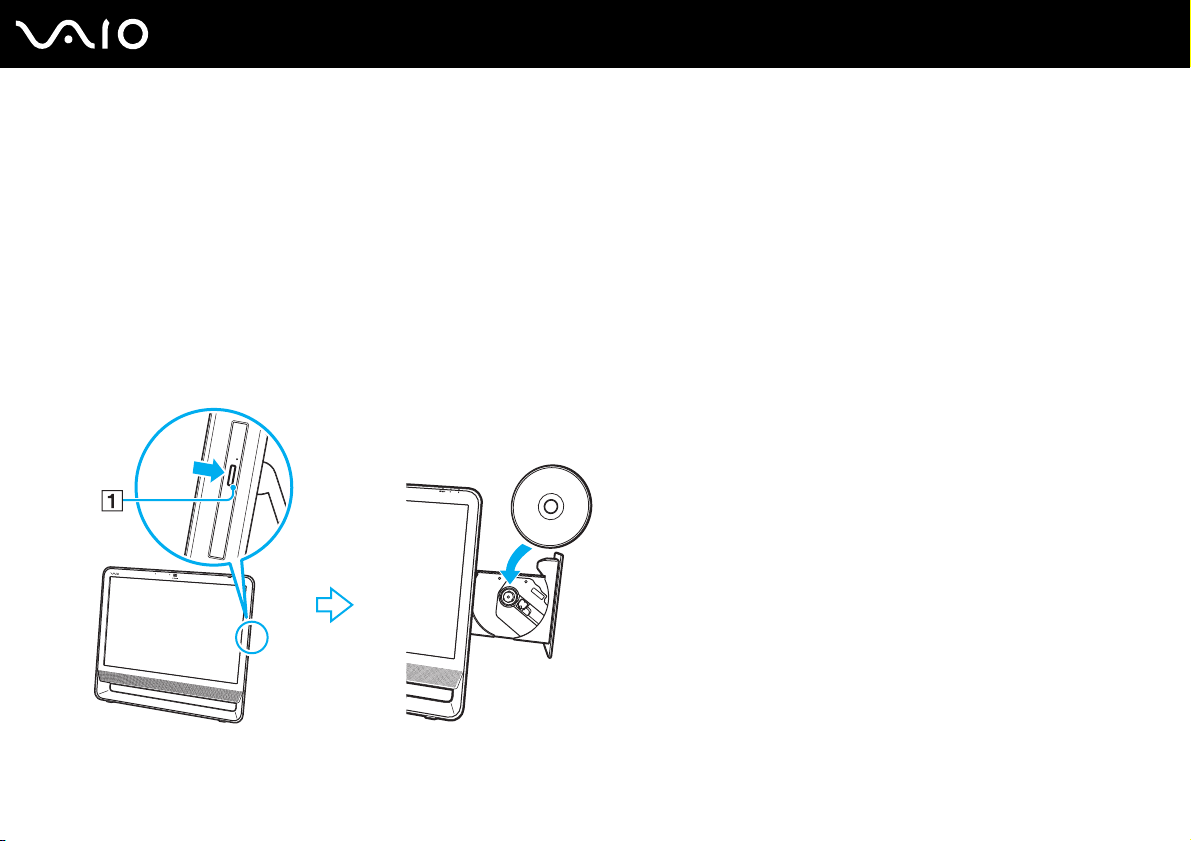
nN
¿Cómo utilizar el ordenador VAIO?
¿Cómo utilizar la unidad de disco óptico?
El ordenador VAIO dispone de una unidad de disco óptico.
Para insertar un disco
1 Encienda el ordenador.
2 Pulse el botón de expulsión de la unidad (1) o las teclas Fn+E para abrir la unidad de disco.
La bandeja de la unidad se desliza hacia afuera.
3 Sujete la parte posterior de la bandeja de la unidad con una mano, coloque un disco en el centro de la bandeja de la
unidad con la etiqueta orientada hacia usted y empuje suavemente hacia la bandeja de la unidad hasta que el disco
encaje con un clic.
30
!
No ejerza presión sobre la bandeja de la unidad. Asegúrese de sujetar la parte trasera de la bandeja de la unidad cuando coloque o quite un disco de la
bandeja de la unidad.
